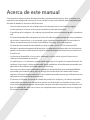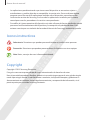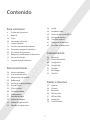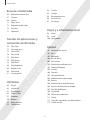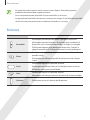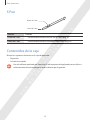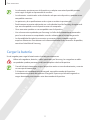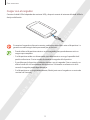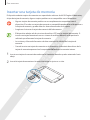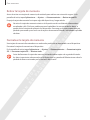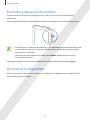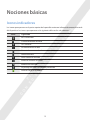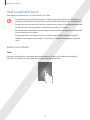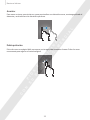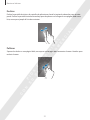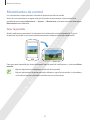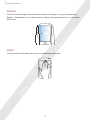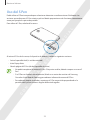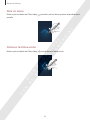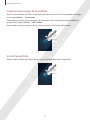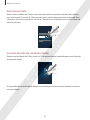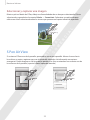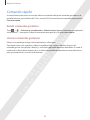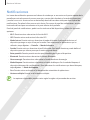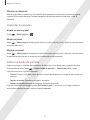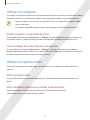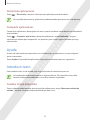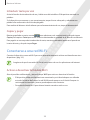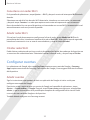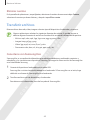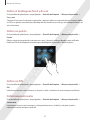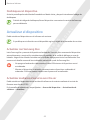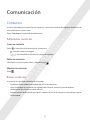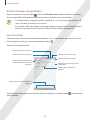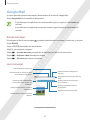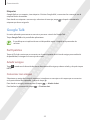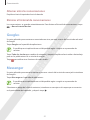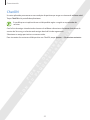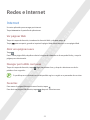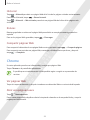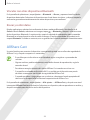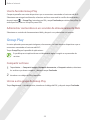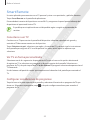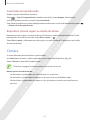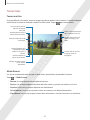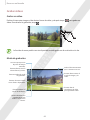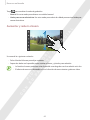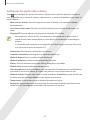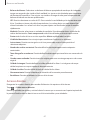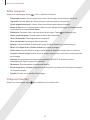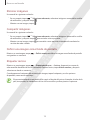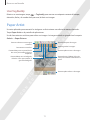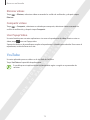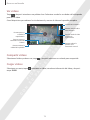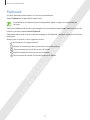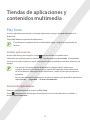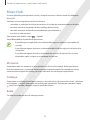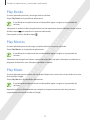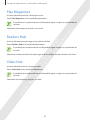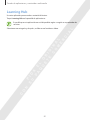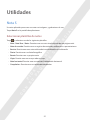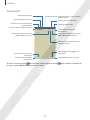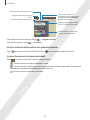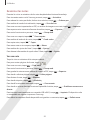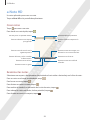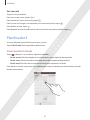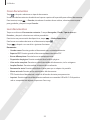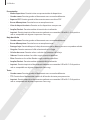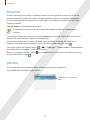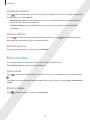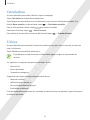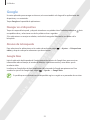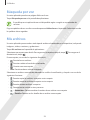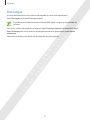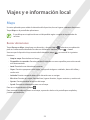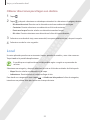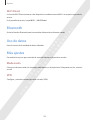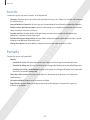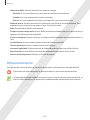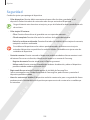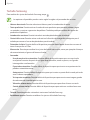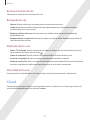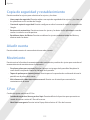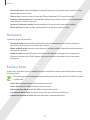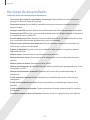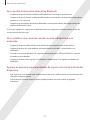Samsung GT-N5110 Manual de usuario
- Categoría
- Smartphones
- Tipo
- Manual de usuario
Este manual también es adecuado para

2
Acerca de este manual
Este dispositivo ofrece servicios de comunicación y entretenimiento bajo los altos estándares y la
experiencia tecnológica de Samsung. Este manual del usuario está diseñado específicamente para
describir en detalle las funciones del dispositivo.
r
Lea este manual antes de usar el dispositivo a fin de garantizar el uso correcto y seguro.
r
Las descripciones se basan en los ajustes predeterminados del dispositivo.
r
Es posible que las imágenes y las capturas de pantalla no sean exactamente iguales al producto
real.
r
El contenido puede diferir del producto final o del software proporcionado por los proveedores
de servicios o transmisores, y se encuentra sujeto a cambio sin previo aviso. Para acceder a la
última versión del manual, consulte el sitio Web de Samsung,
www.samsung.com
.
r
El contenido (contenido de alta calidad) que exija un alto uso del CPU y la memoria RAM
afectará el rendimiento general del dispositivo. Las aplicaciones relacionadas con el contenido
podrían no funcionar correctamente, según las especificaciones del dispositivo y el entorno en
el cual lo use.
r
Las funciones disponibles y los servicios adicionales pueden variar según el dispositivo, el
software o el proveedor de servicios.
r
Las aplicaciones y sus funciones pueden variar según el país, la región o las especificaciones de
hardware. Samsung no se hace responsable por los problemas de rendimiento provocados por
aplicaciones de cualquier proveedor aparte de Samsung.
r
Samsung no se hace responsable por los problemas de rendimiento o las incompatibilidades
provocados por la edición de los ajustes de registro o la alteración del software del sistema
operativo. El intento de personalizar el sistema operativo puede provocar que el dispositivo o las
aplicaciones funcionen en forma incorrecta.
r
El software, las fuentes de sonido, los fondos de pantalla, las imágenes y los demás contenidos
multimedia que vienen con el dispositivo poseen una licencia de uso limitado. Extraer y usar
estos materiales para propósitos comerciales o de otra naturaleza constituye una violación a las
leyes de derechos de autor. Los usuarios son completamente responsables por el uso ilegal de
los recursos multimedia.

Acerca de este manual
3
r
Las aplicaciones predeterminadas que vienen con el dispositivo se encuentran sujetas a
actualizaciones y podrían dejar de ser compatibles sin previo aviso. En caso de tener alguna
pregunta acerca de una de las aplicaciones incluidas con el dispositivo, comuníquese con
un centro de servicios de Samsung. En el caso de las aplicaciones instaladas por el usuario,
comuníquese con los proveedores de servicios correspondientes.
r
Si modifica el sistema operativo del dispositivo o instala software de fuentes no oficiales, podría
provocar el mal funcionamiento del dispositivo y la corrupción o la pérdida de datos. Estas
acciones constituyen una violación del acuerdo de licencia de Samsung y anularán la garantía.
Iconos instructivos
Advertencia: Situaciones que pueden provocarle lesiones a usted o a otras personas
Precaución: Situaciones que pueden provocar daños al dispositivo o a otros equipos
Nota: Notas, consejos de uso o información adicional
Copyright
Copyright © 2013 Samsung Electronics
Esta guía se encuentra protegida por las leyes internacionales de derechos de autor.
No está permitido reproducir, distribuir, traducir o transmitir ninguna parte de esta guía de ningún
modo o por ningún medio, ya sea electrónico o mecánico, incluyendo fotocopias, grabaciones o
almacenamiento en cualquier sistema de almacenamiento y recuperación de información, sin el
permiso previo por escrito de Samsung Electronics.

Acerca de este manual
4
Marcas comerciales
r
SAMSUNG y el logotipo de SAMSUNG son marcas comerciales registradas de Samsung
Electronics.
r
El logotipo de Android, Google
™
, Google Maps
™
, Google Mail
™
, YouTube
™
, Google Play
™
Store, y Google Talk
™
son marcas comerciales de Google, Inc.
r
Bluetooth
®
es una marca comercial registrada de Bluetooth SIG, Inc. en todo el mundo.
r
Wi-Fi
®
, Wi-Fi Protected Setup
™
, Wi-Fi Direct
™
, Wi-Fi CERTIFIED
™
, y el logotipo de Wi-Fi son
marcas comerciales registradas de Wi-Fi Alliance.
r
El resto de las marcas comerciales y derechos de autor son propiedad de sus respectivos dueños.
DivX
®
, DivX Certified
®
y los logotipos asociados son marcas
comerciales de Rovi Corporation o sus subsidiarias y se usan
bajo licencia.
ACERCA DE DIVX VIDEO
DivX
®
es un formato de vídeo digital creado por DivX, LLC, una subsidiaria de Rovi Corporation. Este
es un dispositivo oficial DivX Certified
®
que ha pasado pruebas rigurosas para verificar su capacidad
de reproducir videos DivX. Visite
www.divx.com
para obtener más información y herramientas de
software para convertir sus archivos en vídeos DivX.
ACERCA DE DIVX VIDEO-ON-DEMAND
Este dispositivo DivX Certified
®
debe estar registrado a fin de reproducir las películas DivX Video-
on- Demand (VOD) adquiridas. Para generar un código de registro, ubique la sección DivX VOD en
el menú de configuración del dispositivo. Visite
vod.divx.com
para más información acerca de cómo
completar su registro.
Aprobado por DivX Certified
®
para reproducir vídeos DivX
®
en alta definición de hasta 720p,
incluyendo contenidos prémium.

5
Contenido
Para comenzar
8 Diseño del dispositivo
9 Botones
10 S Pen
10 Contenidos de la caja
11 Cargar la batería
14 Insertar una tarjeta de memoria
16 Encender y apagar el dispositivo
16 Al sostener el dispositivo
17 Bloquear y desbloquear el dispositivo
17 Ajustar el volumen
17 Cambiar al perfil silencioso
Nociones básicas
18 Iconos indicadores
19 Usar la pantalla táctil
22 Movimientos de control
24 Buddy page
24 Activar la ventana múltiple
25 Uso del S Pen
29 S Pen Air View
30 Comando rápido
31 Notificaciones
32 Pantalla de inicio
34 Utilizar los widgets
34 Utilizar las aplicaciones
35 Pantalla de aplicaciones
36 Ayuda
36 Introducir texto
38 Conectarse a una red Wi-Fi
39 Configurar cuentas
40 Transferir archivos
41 Proteger el dispositivo
43 Actualizar el dispositivo
Comunicación
44 Contactos
47 Correo electrónico
49 Google Mail
50 Google Talk
51 Google+
51 Messenger
52 ChatON
Redes e Internet
53 Internet
54 Chrome
55 Bluetooth
56 AllShare Cast
57 AllShare Play
58 Group Play
59 Smart Remote

Contenido
6
94 S Voice
95 Google
96 Búsqueda por voz
96 Mis archivos
97 Descargas
Viajes y e información local
98 Maps
99 Local
100 Navegación
Ajustes
101 Acerca de los ajustes
101 Wi-Fi
102 Bluetooth
102 Uso de datos
102 Más ajustes
103 Modo de pantalla de inicio
103 Modo de bloqueo
104 Sonido
104 Pantalla
105 Almacenamiento
106 Modo de ahorro de energía
106 Batería
106 Administrador de aplicaciones
106 Ajustes de ubicación de Google
107 Pantalla de bloqueo
108 Seguridad
109 Idioma e introducción
111 Cloud
112 Copia de seguridad y restablecimiento
112 Añadir cuenta
Recursos multimedia
60 Reproductor de música
61 Cámara
68 Galería
71 Paper Artist
72 Reproductor de vídeo
73 YouTube
75 Flipboard
Tiendas de aplicaciones y
contenidos multimedia
76 Play Store
77 Samsung Apps
77 Game Hub
78 Music Hub
79 Play Books
79 Play Movies
79 Play Music
80 Play Magazines
80 Readers Hub
80 Video Hub
81 Learning Hub
Utilidades
82 Nota S
86 a-Note HD
87 Planificador S
89 Polaris Office
92 Dropbox
92 Alarma
93 Reloj mundial
94 Calculadora

8
Para comenzar
Diseño del dispositivo
Botón Menú
Clavija multifunción
Botón Inicio
Pantalla táctil
Botón Atrás
Sensor de luz
Cámara frontal
Botón Volumen
Micrófono
IrLED
Botón Encendido
Cámara trasera
Altavoz
Altavoz
Ranura de la tarjeta
de memoria
Antena GPS
S Pen
Toma de auriculares

Para comenzar
9
r
No cubra el área de la antena con las manos u otros objetos. Esto podría provocar
problemas de conectividad o agotar la batería.
r
No use un protector para la pantalla. Esto provoca fallas en el sensor.
r
No permita que la pantalla táctil entre en contacto con el agua. Es posible que la pantalla
táctil no funcione correctamente en ambientes húmedos o si se moja.
Botones
Botón Función
Encendido
r
Manténgalo pulsado para encender o apagar el dispositivo.
r
Manténgalo pulsado durante 8-10 segundos para restablecer el
dispositivo si este comete errores fatales, se cuelga o se congela.
r
Púlselo para bloquear o desbloquear el dispositivo. Cuando se
apaga la pantalla táctil, el dispositivo entra en modo de bloqueo.
Menú
r
Púlselo para abrir una lista de las opciones disponibles para la
pantalla actual.
r
Manténgalo pulsado en la pantalla de inicio para iniciar Google
search.
Inicio
r
Púlselo para regresar a la pantalla de inicio.
r
Manténgalo pulsado para abrir la lista de aplicaciones recientes.
r
Púlselo dos veces para iniciar
S Voice
.
Atrás
r
Púlselo para regresar a la pantalla anterior.
r
Manténgalo pulsado para activar o desactivar la ventana múltiple.
Volumen
r
Púlselo para ajustar el volumen del dispositivo.

Para comenzar
10
S Pen
Punta del S Pen
Botón del S Pen
Nombre Función
Punta del S Pen
r
Permite realizar acciones básicas con el S Pen. (pág. 19)
Botón del S Pen
r
Permite realizar acciones avanzadas con el S Pen. (pág. 25)
Contenidos de la caja
Busque los siguientes elementos en la caja del producto:
r
Dispositivo
r
Guía de inicio rápido
Use solo software aprobado por Samsung. El software pirata o ilegal puede causar daños o
un funcionamiento incorrecto que no están cubiertos por la garantía.

Para comenzar
11
r
Los elementos que vienen con el dispositivo y cualquier accesorio disponible pueden
variar según la región o el proveedor de servicios.
r
Los elementos suministrados están diseñados solo para este dispositivo y podrían no ser
compatibles con otros.
r
La apariencia y las especificaciones están sujetas a cambio sin previo aviso.
r
Podrá comprar accesorios adicionales en su distribuidor local de Samsung. Asegúrese de
que sean compatibles con el dispositivo antes de comprarlos.
r
Otros accesorios podrían no ser compatibles con el dispositivo.
r
Use solo accesorios aprobados por Samsung. Las fallas de funcionamiento provocadas
por el uso de accesorios no aprobados no están cubiertas por el servicio de garantía.
r
La disponibilidad de todos los accesorios se encuentra sujeta a cambio según las
empresas fabricantes. Para obtener más información acerca de los accesorios disponibles,
consulte el sitio Web de Samsung.
Cargar la batería
Use el cargador para cargar la batería antes de usarla por primera vez.
Utilice solo cargadores, baterías y cables aprobados por Samsung. Los cargadores o cables
no aprobados pueden provocar que la batería explote o dañe el dispositivo.
r
Cuando la batería tiene poca carga, el dispositivo emite un tono de advertencia y muestra
un mensaje de batería baja.
r
Si la batería está completamente descargada, no podrá encender el dispositivo
inmediatamente después de conectar el cargador. Espere a que la batería agotada se
cargue durante algunos minutos antes de encender el dispositivo.

Para comenzar
12
Cargar con el cargador
Conecte el cable USB al adaptador de corriente USB, y después conecte el extremo del cable USB a la
clavija multifunción.
Si conecta el cargador en forma incorrecta, podría provocar daños serios al dispositivo. La
garantía no cubre ningún daño provocado por el mal uso.
r
Puede utilizar el dispositivo mientras se está cargando, pero puede demorar más en
cargarse por completo.
r
Si el dispositivo recibe una alimentación inestable mientras se carga, la pantalla táctil
podría no funcionar. Si esto sucede, desconecte el cargador del dispositivo.
r
Es posible que el dispositivo se caliente mientras se está cargando. Esto es normal y no
afecta la vida útil ni el rendimiento del dispositivo. Si la batería se calienta más de lo
normal, el cargador podría dejar de cargar.
r
Si el dispositivo no se carga correctamente, llévelo junto con el cargador a un centro de
servicios de Samsung.

Para comenzar
13
Después de cargarlo por completo, desconecte el dispositivo del cargador. Desconecte el cargador
del dispositivo primero, y luego de la toma eléctrica.
El cargador no tiene interruptor de encendido y apagado, por tanto, para cortar el
suministro eléctrico, el usuario debe quitar el cargador de la red, además cuando está
conectado debe permanecer cerca del enchufe. Para ahorrar energía, desenchufe el
cargador cuando no esté en uso.
Comprobar el estado de carga de la batería
Cuando el dispositivo esté apagado o cargándose, los siguientes iconos mostrarán el estado de carga
actual de la batería.
Cargando Carga completa
Reducir el consumo de batería
El dispositivo ofrece opciones que ayudan a ahorrar batería. Al personalizar estas opciones y
desactivar la funciones en segundo plano, podrá utilizar el dispositivo durante más tiempo entre una
carga y otra.
r
Cuando no esté usando el dispositivo, cambie al modo inactivo pulsando el botón Encendido.
r
Cierre las aplicaciones innecesarias con el administrador de tareas.
r
Desactive la función Bluetooth.
r
Desactive la función Wi-Fi.
r
Desactive la sincronización automática de las aplicaciones.
r
Disminuya el tiempo de retroiluminación.
r
Disminuya el brillo de la pantalla.

Para comenzar
14
Insertar una tarjeta de memoria
El dispositivo admite tarjetas de memoria con capacidades máximas de 64 GB. Según el fabricante y
el tipo de tarjeta de memoria, algunas tarjetas podrían no ser compatibles con el dispositivo.
r
Algunas tarjetas de memoria podrían no ser completamente compatibles con el
dispositivo. El uso de una tarjeta de memoria no compatible puede dañar el dispositivo o
la tarjeta de memoria y puede dañar los datos almacenados en la tarjeta.
r
Asegúrese de insertar la tarjeta de memoria del lado correcto.
r
El dispositivo admite solo la estructura de archivos FAT para las tarjetas de memoria. Si
inserta una tarjeta formateada con un sistema de archivos diferente, el dispositivo le
solicitará que reformatee la tarjeta de memoria.
r
La escritura y el borrado frecuentes de datos acortarán la vida útil de la tarjeta de
memoria.
r
Cuando inserte una tarjeta de memoria en el dispositivo, el directorio de archivos de la
tarjeta de memoria aparecerá en la carpeta
extSdCard
bajo la memoria interna.
1"
Inserte una tarjeta de memoria de modo que los contactos dorados queden orientados hacia
abajo.
2"
Inserte la tarjeta de memoria en la ranura hasta que se ajuste en su sitio.

Para comenzar
15
Retirar la tarjeta de memoria
Antes de retirar una tarjeta de memoria, desmóntela para realizar una extracción segura. En la
pantalla de inicio, toque
Aplicaciones
ĺ
Ajustes
ĺ
Almacenamiento
ĺ
Retirar tarjeta SD
.
Empuje la tarjeta de memoria hasta que salga del dispositivo, y luego retírela.
No retire la tarjeta de memoria mientras el dispositivo esté transfiriendo información o
accediendo a ella. Si lo hace, podría provocar la pérdida o la corrupción de los datos, o
podría dañar la tarjeta de memoria o el dispositivo. Samsung no se hace responsable por
pérdidas provocadas por el mal uso de tarjetas de memoria dañadas, incluyendo la pérdida
de datos.
Formatear la tarjeta de memoria
Una tarjeta de memoria formateada en un ordenador podría no ser compatible con el dispositivo.
Formatee la tarjeta de memoria en el dispositivo.
En la pantalla de inicio, toque
Aplicaciones
ĺ
Ajustes
ĺ
Almacenamiento
ĺ
Formatear tarjeta
SD
ĺ
Formatear tarjeta SD
ĺ
Eliminar todo
.
Antes de formatear la tarjeta de memoria, recuerde realizar copias de seguridad de todos
los datos importantes almacenados en el dispositivo. La garantía del fabricante no cubre la
pérdida de datos ocasionada por las acciones del usuario.

Para comenzar
16
Encender y apagar el dispositivo
Cuando encienda el dispositivo por primera vez, siga las instrucciones de la pantalla para
configurarlo.
Mantenga pulsado el botón Encendido durante algunos segundos para encender el dispositivo.
r
Respete todas las advertencias publicadas y las indicaciones del personal oficial cuando
se encuentre en áreas en las que el uso de dispositivos inalámbricos esté restringido,
como aviones y hospitales.
r
Mantenga pulsado el botón Encendido y toque
Modo avión
para desactivar las
funciones inalámbricas.
Para apagar el dispositivo, mantenga pulsado el botón Encendido y después toque
Apagar
.
Al sostener el dispositivo
No cubra el área de la antena con las manos u otros objetos. Esto podría provocar problemas de
conectividad o agotar la batería.

Para comenzar
17
Bloquear y desbloquear el dispositivo
Cuando no esté usándolo, bloquee el dispositivo para evitar la operación accidental. Al pulsar el
botón Encendido, la pantalla se apagará y el dispositivo pasará al modo de bloqueo. Si no usa el
dispositivo durante un tiempo específico, este se bloqueará automáticamente.
Para desbloquear el dispositivo, pulse el botón Encendido o el botón Inicio con la pantalla táctil
apagada, toque cualquier parte de la pantalla, y después deslice la pantalla en cualquier dirección.
Ajustar el volumen
Pulse el botón Volumen hacia arriba o hacia abajo para ajustar el volumen de la melodía o el
volumen del sonido mientras reproduce música o vídeos.
Cambiar al perfil silencioso
Use uno de los siguientes métodos:
r
Mantenga pulsado el botón Volumen hacia abajo hasta que el dispositivo cambie al perfil
silencioso.
r
Mantenga pulsado el botón Encendido, y después toque
Silencio
o
Vibrar
.
r
Abra el panel de notificaciones desde la parte superior de la pantalla y después toque
Sonido
o
Vibrar
.

18
Nociones básicas
Iconos indicadores
Los iconos que aparecen en la parte superior de la pantalla contienen información acerca del estado
del dispositivo. Los iconos que aparecen en la siguiente tabla son los más comunes.
Icono Significado
Wi-Fi conectado
Función Bluetooth activada
GPS activado
Sincronizado con la Web
Conectado con un ordenador
Alarma activada
Perfil silencioso activado
Modo de vibración activado
Modo avión activado
Se produjo un error o se requiere precaución
Nivel de carga de la batería

Nociones básicas
19
Usar la pantalla táctil
Para operar la pantalla táctil, use solo los dedos o el S Pen.
r
No permite que la pantalla táctil entre en contacto con otros dispositivos eléctricos. Las
descargas electrostáticas pueden hacer que la pantalla táctil no funcione correctamente.
r
No permita que la pantalla táctil entre en contacto con el agua. Es posible que la pantalla
táctil no funcione correctamente en ambientes húmedos o si se moja.
r
Para evitar dañar la pantalla táctil, no la toque con elementos puntiagudos ni la presione
excesivamente con los dedos.
r
Si deja la pantalla táctil inactiva durante mucho tiempo, podrían aparecer imágenes
reflejadas (quemadas) o fantasmales. Cuando no use el dispositivo, apague la pantalla
táctil.
Gestos con el dedo
Tocar
Para abrir una aplicación, seleccionar un elemento del menú, pulsar un botón de la pantalla o
introducir un caracter con el teclado de la pantalla, tóquela con el dedo.

Nociones básicas
20
Arrastrar
Para mover un icono, una miniatura, o para previsualizar una ubicación nueva, mantenga pulsado el
elemento y arrástrelo hasta la ubicación que desee.
Doble pulsación
Pulse dos veces una página Web, un mapa o una imagen para aumentar el zoom. Pulse dos veces
nuevamente para regresar al tamaño original.

Nociones básicas
21
Deslizar
Deslice la pantalla de inicio o la pantalla de aplicaciones hacia la izquierda o derecha para ver otro
panel. Deslice la pantalla hacia arriba o abajo para desplazarse a lo largo de una página Web o una
lista, como por ejemplo la lista de contactos.
Pellizcar
Separe dos dedos en una página Web, un mapa o una imagen para aumentar el zoom. Júntelos para
reducir el zoom.

Nociones básicas
22
Movimientos de control
Los movimientos simples permiten controlar el dispositivo en forma sencilla.
Antes de usar movimientos, asegúrese de que la función de movimiento esté activada. En la
pantalla de inicio, toque
Aplicaciones
ĺ
Ajustes
ĺ
Movimiento
, y después arrastre el interruptor
Movimiento
hacia la derecha.
Girar la pantalla
Muchas aplicaciones permiten la visualización en la orientación vertical u horizontal. Si gira el
dispositivo, la pantalla se ajustará automáticamente para adaptarse a la nueva orientación.
Para evitar que la pantalla gire automáticamente, abra el panel de notificaciones y seleccione
Rotar
pantalla
.
r
Algunas aplicaciones no permiten la rotación de la pantalla.
r
Algunas aplicaciones muestran pantallas diferentes según la orientación. La calculadora
se transforma en una calculadora científica en la vista horizontal.

Nociones básicas
23
Deslizar
Deslice la mano a lo largo de la pantalla para capturar una imagen. La imagen se guardará en
Galería
ĺ
Screenshots
. No se pueden capturar imágenes de la pantalla mientras se usan ciertas
aplicaciones.
Cubrir
Cubra la pantalla con la palma para pausar la reproducción multimedia.

Nociones básicas
24
Buddy page
Use esta función para usar aplicaciones específicas según las acciones que realice. Las páginas
relacionadas con sus acciones aparecerán bajo las siguientes condiciones:
r
Al retirar el S Pen de la ranura.
r
Al conectar un auricular o una base al dispositivo.
Activar la ventana múltiple
Use esta función para ejecutar dos aplicaciones en la pantalla a la vez.
r
Solo podrá ejecutar las aplicaciones que se encuentren en el panel de la ventana
múltiple.
r
Al iniciar aplicaciones que contengan archivos multimedia, como música o vídeos, se
reproducirá el sonido de ambos archivos.
r
Es posible que esta función no esté disponible según su región o su proveedor de
servicios.
Para usar la ventana múltiple, en la pantalla de aplicaciones, toque
Ajustes
ĺ
Pantalla
, y después
seleccione
Ventana múltiple
.
Uso del panel de la ventana múltiple
Para activar el panel de ventanas múltiples, mantenga pulsado . El panel de la ventana múltiple
aparecerá en la parte izquierda de la pantalla. Seleccione una aplicación, y después arrastre otra
aplicación hacia una ubicación nueva. Para desactivar el panel de ventanas múltiples, mantenga
pulsado
nuevamente.
Arrastre la barra entre los paneles de aplicaciones hacia arriba o hacia abajo para ajustar el tamaño
de los paneles.
Toque el indicador del panel para ocultar o mostrar el panel. Cuando haya un panel abierto,
mantenga pulsado el indicador y arrástrelo hacia uno de los márgenes de la pantalla para mover el
panel. Cuando haya un panel oculto, mantenga pulsado el indicador y arrástrelo hacia arriba, abajo,
la izquierda o la derecha para mover el indicador.

Nociones básicas
25
Uso del S Pen
Podrá utilizar el S Pen incorporado para seleccionar elementos o realizar acciones fácilmente. Las
acciones que realiza con el S Pen mientras pulsa el botón proporcionan más funciones convenientes,
como por ejemplo la captura de pantalla.
Para utilizar el S Pen, retírelo de la ranura.
Al retirar el S Pen de la ranura, el dispositivo lo detecta y realiza las siguientes acciones:
r
Activa la pantalla táctil (si está desactivada).
r
Inicia Popup Note.
r
Abre la página del S Pen (desde la pantalla de inicio).
r
No podrá reemplazar la punta del S Pen. Si la punta se daña, deberá comprar un nuevo S
Pen.
r
Si el S Pen no funciona correctamente, llévelo a un centro de servicios de Samsung.
Consulte el sitio Web de Samsung para obtener información acerca del S Pen.
r
Para obtener mejores resultados, mantenga el S Pen en posición perpendicular a la
pantalla táctil y evite usarlo en ángulos demasiado agudos.

Nociones básicas
26
Abrir un menú
Mientras pulsa el botón del S Pen, dibuje para abrir una lista de las opciones disponibles en la
pantalla.
Deshacer la última acción
Mientras pulsa el botón del S Pen, dibuje para deshacer la última acción.

Nociones básicas
27
Capturar una imagen de la pantalla
Mientras pulsa el botón del S Pen, toque la pantalla hasta escuchar un clic. Se guardará una imagen
en la carpeta
Galería
ĺ
Screenshots
.
Podrá dibujar o escribir sobre una imagen de la pantalla o para recortarla. La imagen editada se
guardará en la carpeta
Galería
ĺ
IMG_edited
.
No se pueden capturar imágenes de la pantalla mientras se usan ciertas aplicaciones.
Iniciar Pupup Note
Mientras pulsa el botón del S Pen, pulse dos veces la pantalla para iniciar Popup Note.

Nociones básicas
28
Seleccionar texto
Mientras pulsa el botón del S Pen, arrastre el puntero hacia la izquierda o derecha sobre el texto
para seleccionarlo. Si arrastra el S Pen entre dos líneas, podría seleccionar texto no deseado. Para
seleccionar solo el texto que desea, arrastre el S Pen por la mitad del texto o arrastre los iconos de
selección de texto.
Samsung UserManual
Iniciar la función de comando rápido
Mientras pulsa el botón del S Pen, arrastre el S Pen hacia arriba en la pantalla para iniciar la función
de comando rápido.
En la pantalla de comando rápido, dibuje un comando gestual para iniciar la aplicación o función
correspondiente.

Nociones básicas
29
Seleccionar y capturar una imagen
Mientras pulsa el botón del S Pen, dibuje una línea alrededor de un área para seleccionarla. El área
seleccionada se guardará en la carpeta
Galería
ĺ
Screenshots
. Seleccione una aplicación para
utilizar con el área seleccionada entre los iconos que aparecen en la parte inferior de la pantalla.
S Pen Air View
Si sostiene el S Pen cerca de la pantalla, aparecerá un cursor en la pantalla. Mueva el cursor hacia
los archivos, asuntos u opciones para ver el contenido o acceder a la información en ventanas
emergentes. Podrá desplazarse a lo largo de los paneles o las listas moviendo el cursor hacia uno de
los extremos de la pantalla (superior/inferior/izquierdo/derecho).

Nociones básicas
30
Comando rápido
Use esta función para enviar un mensaje o buscar contenidos dibujando comandos gestuales en la
pantalla. Mientras pulsa el botón del S Pen, arrastre el S Pen hacia arriba en la pantalla para iniciar los
Comando rápido
.
Añadir comandos gestuales
Toque
ĺ
ĺ
Seleccionar una aplicación
o
Selec funciones/ajustes
. Seleccione una aplicación
o una función
ĺ
una opción. Dibuje un nuevo comando gestual, y después toque
Hecho
.
Usar los comandos gestuales
Dibuje un comando gestual para iniciar aplicaciones o funciones.
Para realizar tareas más específicas, dibuje una palabra clave, como un nombre, después del
comando gestual. Por ejemplo, si dibuja @, se iniciará la aplicación de correo electrónico. Si añade el
nombre de un destinatario después de @, se abrirá una pantalla de redacción de correo electrónico
para que pueda enviar un correo al destinatario.

Nociones básicas
31
Notificaciones
Los iconos de notificación aparecen en la barra de estado que se encuentra en la parte superior de la
pantalla para avisarle acerca de nuevos mensajes, eventos del calendario, el estado del dispositivo,
y muchas cosas más. Arrastre el cursor hacia abajo desde la barra de estado para abrir el panel de
notificaciones. Desplace la lista para ver más alertas. Para cerrar el panel de notificaciones, arrastre
hacia arriba la barra que se encuentra en la parte inferior de la pantalla.
Desde el panel de notificaciones, podrá ver el estado actual del dispositivo y utilizar las siguientes
opciones:
r
Wi-Fi
: Permite activar o desactivar la función Wi-Fi.
r
GPS
: Permite activar o desactivar la función GPS.
r
Modo lectura
: Permite activar o desactivar el modo de lectura. En el modo de lectura, el
dispositivo protege sus ojos al leer por la noche. Para seleccionar las aplicaciones que se
utilizarán, toque
Ajustes
ĺ
Pantalla
ĺ
Modo de lectura
.
r
Sonido
: Permite activar o desactivar el perfil silencioso. En el perfil silencioso, puede definir el
dispositivo para que vibre o para que no emita ninguna alerta.
r
Rotar pantalla
: Permite permitir o evitar que la interfaz gire al girar el dispositivo.
r
Bluetooth
: Permite activar o desactivar la función Bluetooth.
r
Ahorro energía
: Permite activar o desactivar el modo de ahorro de energía.
r
Modo bloqueo
: Permite activar o desactivar el modo de bloqueo. En el modo de bloqueo, el
dispositivo bloqueará las notificaciones. Para seleccionar las notificaciones que desee bloquear,
toque
Ajustes
ĺ
Modo de bloqueo
.
r
Sinc
: Permite activar o desactivar la sincronización automática de aplicaciones.
r
Ventana múltiple
: Permite usar la ventana múltiple.
Las opciones disponibles pueden variar según la región o el proveedor de servicios.

Nociones básicas
32
Pantalla de inicio
La pantalla de inicio es el punto de partida para acceder a todas las funciones del dispositivo.
Contiene iconos indicadores, widgets, accesos directos a las aplicaciones, y muchas funciones más.
La pantalla de inicio puede tener varios paneles. Desplácese hacia la izquierda o hacia la derecha
para ver más paneles.
Cambiar el modo de la pantalla de inicio
La pantalla de inicio cuenta con los modos básico y sencillo. En el modo sencillo, podrá acceder a sus
contactos, aplicaciones y ajustes favoritos añadiendo accesos directos en la pantalla.
Para pasar al modo sencillo, en la pantalla de inicio, toque
Aplicaciones
ĺ
Ajustes
ĺ
Modo de
pantalla de inicio
ĺ
Modo Sencillo
ĺ
Aplicar
.
Organizar los elementos
Añadir un icono de aplicación
En la pantalla de inicio, toque
Aplicaciones
, mantenga pulsado el icono de una aplicación, y después
arrástrelo hacia la vista previa de un panel.
Añadir un elemento
Personalice la pantalla de inicio añadiendo widgets, carpetas o páginas.
Mantenga pulsada el área vacía de la pantalla de inicio, y después seleccione una de las siguientes
categorías.
r
Aplicaciones y widgets
: Permite añadir widgets o aplicaciones a la pantalla de inicio.
r
Carpeta
: Permite crear una nueva carpeta.
r
Página
: Permite crear una nueva página.
Mover un elemento
Mantenga pulsado un elemento y arrástrelo hasta una nueva ubicación. Para moverlo hacia otro
panel, arrástrelo hacia uno de los lados de la pantalla.

Nociones básicas
33
Eliminar un elemento
Mantenga pulsado un elemento y arrástrelo hasta la papelera de reciclaje que aparece en la parte
superior de la pantalla de inicio. Cuando la papelera de reciclaje cambie al color rojo, suelte el
elemento.
Organizar los paneles
Añadir un nuevo panel
Toque
ĺ
Editar página
ĺ
.
Mover un panel
Toque
ĺ
Editar página
, mantenga pulsada la vista previa de un panel, y después arrástrelo hacia
una nueva ubicación.
Eliminar un panel
Toque
ĺ
Editar página
, mantenga pulsada la vista previa de un panel, y después arrástrelo hacia
la papelera de reciclaje que se encuentra en la parte inferior de la pantalla.
Definir un fondo de pantalla
Defina una imagen o una foto almacenada en el dispositivo como fondo para la pantalla de inicio.
En la pantalla de inicio, toque
ĺ
Definir fondo de pantalla
ĺ
Pantalla de inicio
, y luego
seleccione una de las siguientes opciones:
r
Galería
: Permite ver las fotos tomadas con la cámara del dispositivo o imágenes descargadas de
Internet.
r
Fondos animados
: Permite ver imágenes animadas.
r
Fondos de pantalla
: Permite ver imágenes de fondo de pantalla.
Después, seleccione una imagen y toque
Def fondo de pan
. O seleccione una imagen, cambie su
tamaño arrastrando el marco, y después toque
Finalizado
.

Nociones básicas
34
Utilizar los widgets
Los widgets son pequeñas aplicaciones que proporcionan funciones prácticas e información sobre la
pantalla de inicio. Para usarlos, añada widgets desde el panel de widgets en la pantalla de inicio.
r
Algunos widgets se conectan a servicios Web. Al usar un widget Web, se podrán cobrar
cargos adicionales.
r
Los widgets disponibles pueden variar según la región o el proveedor de servicios.
Añadir widgets a la pantalla de inicio
En la pantalla de inicio, toque
Aplicaciones
ĺ
Widgets
. Desplácese hacia la izquierda o derecha en
el panel de widgets, y luego mantenga pulsado un widget para añadirlo a la pantalla de inicio.
Usar el widget de acceso directo a los ajustes
En la pantalla de inicio, toque
Aplicaciones
ĺ
Widgets
, y después mantenga pulsado
Acceso
directo a ajustes
para abrir una lista de las opciones de ajuste. Seleccione una opción de ajuste para
añadirla a la pantalla de inicio en forma de acceso directo.
Utilizar las aplicaciones
El dispositivo puede operar muchos tipos de aplicaciones, desde elementos multimedia hasta
Internet.
Abrir una aplicación
En la pantalla de inicio o la pantalla de aplicaciones, seleccione el icono de una aplicación para
abrirla.
Abrir desde las aplicaciones usadas recientemente
Mantenga pulsado el botón Inicio para abrir una lista de aplicaciones recientes.
Seleccione el icono de una aplicación para abrirla.

Nociones básicas
35
Cerrar una aplicación
Cierre las aplicaciones que no use para ahorrar batería y preservar el rendimiento del dispositivo.
Mantenga pulsado el botón Inicio, toque
, y después toque
Fin
junto a una aplicación para
cerrarla. Para cerrar todas las aplicaciones activas, toque
Finalizar todo
. También puede mantener
pulsado el botón Inicio, y después tocar
.
Pantalla de aplicaciones
La pantalla de aplicaciones contiene los iconos de todas las aplicaciones, incluyendo las que se han
instalado recientemente.
En la pantalla de inicio, toque
Aplicaciones
para abrir la pantalla de aplicaciones.
Desplácese hacia la izquierda o hacia la derecha para ver más paneles.
Organizar las aplicaciones
Toque
ĺ
Editar
, mantenga pulsada una aplicación, y después arrástrela hacia una nueva
ubicación. Para moverlo hacia otro panel, arrástrelo hacia uno de los lados de la pantalla.
Organizar las aplicaciones en carpetas
Coloque las aplicaciones relacionadas juntas en una carpeta para una mayor conveniencia.
Toque
ĺ
Editar
, mantenga pulsada una aplicación, y después arrástrela hacia
Crear carpeta
.
Introduzca un nombre para la carpeta, y después toque
Aceptar
. Para colocar las aplicaciones en la
nueva carpeta, arrástrelas y después toque
Guardar
para guardar la organización.
Organizar los paneles
Pellizque la pantalla, mantenga pulsada la vista previa de un panel y arrástrelo hacia una nueva
ubicación.
Instalar aplicaciones
Use las tiendas de aplicaciones, tales como
Samsung Apps
, para descargar e instalar aplicaciones.

Nociones básicas
36
Desinstalar aplicaciones
Toque
ĺ
Desinstalar
, y después seleccione una aplicación para desinstalarla.
No es posible desinstalar las aplicaciones predeterminadas que vienen con el dispositivo.
Compartir aplicaciones
Comparta las aplicaciones descargadas con otros usuarios mediante correo electrónico, Bluetooth u
otros métodos.
Toque
ĺ
Compartir aplicaciones
, seleccione aplicaciones, toque
Finalizado
, y después
seleccione un método para compartirlas. Los próximos pasos varían según el método que haya
seleccionado.
Ayuda
Acceda a la información para aprender a usar el dispositivo y las aplicaciones, o para configurar
ajustes importantes.
Toque
Ayuda
en la pantalla de aplicaciones. Seleccione un elemento para ver sugerencias.
Introducir texto
Para introducir texto, use el teclado Samsung o la función de introducción por voz.
La introducción de texto no funciona en algunos idiomas. Para introducir texto, debe
cambiar el idioma de introducción a uno de los idiomas compatibles.
Cambiar el tipo de teclado
Toque cualquier campo de texto, abra el panel de notificaciones, toque
Seleccionar método de
entrada
, y después seleccione el tipo de teclado que desea usar.

Nociones básicas
37
Usar el teclado Samsung
Permite pasar a la siguiente línea.
Permite borrar el caracter anterior.
Permite introducir signos de
puntuación.
Permite introducir letras en
mayúsculas.
Permite definir opciones para el
teclado Samsung.
Permite introducir un espacio.
Permite introducir letras en
mayúsculas.
Permite añadir un elemento del
área de transferencia.
Introducir mayúsculas
Toque antes de introducir un caracter. Para colocar todas las letras en mayúsculas, púlselo dos
veces.
Cambiar el idioma del teclado
Añada idiomas al teclado, y después deslice la barra espaciadora hacia la izquierda o hacia la derecha
para cambiar de idioma,
Escritura a mano
Mantenga pulsado , toque , y después escriba una palabra con el dedo o con el S Pen A medida
que introduce caracteres, aparecerán sugerencias de palabras. Seleccione una de las sugerencias.

Nociones básicas
38
Introducir texto por voz
Active la función de introducción de voz y hable cerca del micrófono. El dispositivo mostrará sus
palabras.
Si el dispositivo no reconoce su voz correctamente, toque el texto subrayado y seleccione una
palabra o frase alternativa de la lista desplegable.
Para cambiar el idioma o añadir idiomas para el reconocimiento de voz, toque el idioma actual.
Copiar y pegar
Mantenga pulsado un texto, arrastre o para seleccionar más o menos texto, y después toque
Copiar
para copiar o
Cortar
para cortar. El texto seleccionado se guardará en el área de transferencia.
Para pegarlo en un campo de introducción de texto, mantenga pulsado el punto en el que desee
insertar el texto, y después toque
Pegar
.
Conectarse a una red Wi-Fi
Conecte el dispositivo a una red Wi-Fi para usar Internet o compartir archivos multimedia con otros
dispositivos. (pág. 101)
Asegúrese de que la conexión Wi-Fi esté activa antes de usar las aplicaciones de Internet.
Activar o desactivar la función Wi-Fi
Abra el panel de notificaciones, y después toque
Wi-Fi
para activar o desactivar la función.
r
El dispositivo utiliza una frecuencia no armonizada y está diseñado para ser utilizado
en todos los países de Europa. La red WLAN puede operarse en la Unión Europea sin
restricciones en interiores, pero no puede operarse en el exterior.
r
Desactive la función Wi-Fi para ahorrar batería cuando no esté en uso.

Nociones básicas
39
Conectarse con redes Wi-Fi
En la pantalla de aplicaciones, toque
Ajustes
ĺ
Wi-Fi
, y después arrastre el interruptor
Wi-Fi
hacia la
derecha.
Seleccione una red de la lista de redes Wi-Fi detectadas, introduzca una contraseña si es necesario,
y después toque
Conectar
. Las redes que requieran una contraseña aparecerán con un icono en
forma de candado. Una vez que el dispositivo esté conectado con una red Wi-Fi, se conectará a la red
automáticamente cada vez que esté disponible.
Añadir redes Wi-Fi
Si la red con la cual desea conectarse no figura en la lista de redes, toque
Añadir red Wi-Fi
en la
parte inferior de la lista. Introduzca el nombre de la red en
Red SSID
, seleccione el tipo de seguridad,
introduzca la contraseña si no se trata de una red abierta, y después toque
Guardar
.
Olvidar redes Wi-Fi
Podrá eliminar cualquier red que haya usado, incluyendo al red actual, de modo que el dispositivo no
se conecte a ella automáticamente. Seleccione la red en la lista de redes, y después toque
Olvidar
.
Configurar cuentas
Las aplicaciones de Google, tales como
Play Store
, requieren una cuenta de Google, y
Samsung
Apps
requiere una ciemta de Samsung. Cree cuentas de Google y Samsung para disfrutar al máximo
del dispositivo.
Añadir cuentas
Siga las instrucciones que aparecen al abrir una aplicación de Google sin iniciar sesión para
configurar una cuenta de Google.
Para iniciar sesión o registrarse en una cuenta de Google, en la pantalla de aplicaciones, toque
Ajustes
ĺ
Añadir cuenta
ĺ
Google
. Después, toque
Crear cuenta
para registrarse, o toque
Usar
cuenta
, y siga las instrucciones de la pantalla para completar la configuración de la cuenta. Podrá
usar más de una cuenta de Google en el dispositivo.
También deberá configurar una Samsung account.

Nociones básicas
40
Eliminar cuentas
En la pantalla de aplicaciones, toque
Ajustes
, seleccione el nombre de una cuenta bajo
Cuentas
,
seleccione la cuenta que desea eliminar, y después toque
Elim. cuenta
.
Transferir archivos
Mueva archivos de audio, vídeo, imagen o de otro tipo del dispositivo al ordenador y viceversa.
Algunas aplicaciones admiten los siguientes formatos de archivo. Es posible que no se
admitan algunos formatos de archivo en función de la versión del software del dispositivo.
r
Música: mp3, m4a, mp4, 3gp, 3ga, wma, ogg, oga, aac, y flac
r
Imagen: bmp, gif, jpg, y png
r
Vídeo: 3gp, mp4, avi, wmv, flv, asf, y mkv
r
Documento: doc, docx, xls, xlsx, ppt, pptx, pdf, y txt
Conectarse con Samsung Kies
Samsung Kies es una aplicación informática que administra bibliotecas multimedia, contactos y
calendarios, y los sincroniza con dispositivos Samsung. Descargue la última versión de Samsung Kies
en el sitio Web de Samsung.
1"
Conecte el dispositivo al ordenador con un cable USB.
Samsung Kies se iniciará automáticamente en el ordenador. Si Samsung Kies no se inicia, haga
doble clic en el icono de Samsung Kies en el ordenador.
2"
Transfiera archivos entre el dispositivo y el ordenador.
Para obtener más información, consulte la ayuda de Samsung Kies.

Nociones básicas
41
Conectarse con Windows Media Player
Asegúrese de que Windows Media Player esté instalado en el ordenador.
1"
Conecte el dispositivo al ordenador con un cable USB.
2"
Abra Windows Media Player y sincronice archivos de música.
Conectar como dispositivo multimedia
1"
Conecte el dispositivo al ordenador con un cable USB.
2"
Abra el panel de notificaciones, y después toque
Conectado como dispositivo multimedia
ĺ
Dispositivo multimedia (MTP)
.
Toque
Cámara (PTP)
si el ordenador no admite el protocolo de transferencia multimedia (MTP)
o si no ha instalado los controladores apropiados.
3"
Transfiera archivos entre el dispositivo y el ordenador.
Proteger el dispositivo
Evite que otras personas usen el dispositivo o accedan a sus datos personales y a la información
almacenada en el dispositivo mediante las funciones de seguridad. El dispositivo solicitará un código
cada vez que intente desbloquearlo.
Definir el desbloqueo facial
En la pantalla de aplicaciones, toque
Ajustes
ĺ
Pantalla de bloqueo
ĺ
Bloqueo de pantalla
ĺ
Desbloqueo facial
.
Coloque el rostro en el marco para capturarlo. Después, defina un PIN o un patrón secundario para
desbloquear la pantalla en caso de que el desbloqueo facial no funcione.

Nociones básicas
42
Definir el desbloqueo facial y de voz
En la pantalla de aplicaciones, toque
Ajustes
ĺ
Pantalla de bloqueo
ĺ
Bloqueo de pantalla
ĺ
Cara y voz
.
Coloque el rostro en el marco para capturarlo, y después defina un comando de voz. Después, defina
un PIN o un patrón secundario para desbloquear la pantalla en caso de que el desbloqueo facial y de
voz no funcione.
Definir un patrón
En la pantalla de aplicaciones, toque
Ajustes
ĺ
Pantalla de bloqueo
ĺ
Bloqueo de pantalla
ĺ
Patrón
.
Dibuje un patrón conectando cuatro puntos o más, y después vuelva a dibujarlo para verificarlo.
Defina un PIN de desbloqueo secundario para desbloquear la pantalla si olvida el patrón.
Definir un PIN
En la pantalla de aplicaciones, toque
Ajustes
ĺ
Pantalla de bloqueo
ĺ
Bloqueo de pantalla
ĺ
PIN
.
Introduzca al menos cuatro números, y después vuelva a introducir la contraseña para verificarla.
Definir una contraseña
En la pantalla de aplicaciones, toque
Ajustes
ĺ
Pantalla de bloqueo
ĺ
Bloqueo de pantalla
ĺ
Contraseña
.
Introduzca al menos cuatro caracteres, incluyendo números y símbolos, y después vuelva a
introducir la contraseña para verificarla.

Nociones básicas
43
Desbloquear el dispositivo
Active la pantalla pulsando el botón Encendido o el botón Inicio, y después introduzca el código de
desbloqueo.
Si olvida el código de desbloqueo, lleve el dispositivo a un centro de servicios de Samsung
para restablecerlo.
Actualizar el dispositivo
Podrá actualizar el dispositivo con el software más reciente.
Es posible que esta función no esté disponible según su región o su proveedor de servicios.
Actualizar con Samsung Kies
Inicie Samsung Kies y conecte el dispositivo al ordenador. Samsung Kies reconocerá el dispositivo
automáticamente y mostrará las actualizaciones disponibles en la casilla de diálogo, en caso de
haberlas. Haga clic en el botón Actualizar en la casilla de diálogo para iniciar la actualización. Para
conocer más detalles acerca de la actualización, consulte la ayuda de Samsung Kies.
r
No apague el ordenador ni desconecte el cable USB mientras el dispositivo se esté
actualizando.
r
Mientras el dispositivo se actualiza, no conecte otros dispositivos multimedia al
ordenador. Si lo hace, podría interferir con el proceso de actualización.
Actualizar mediante el servicio over-the-air
Podrá actualizar el dispositivo con la versión del software más reciente mediante el servicio de
firmware over-the-air (FOTA).
En la pantalla de aplicaciones, toque
Ajustes
ĺ
Acerca del dispositivo
ĺ
Actualización de
software
ĺ
Actualizar
.

44
Comunicación
Contactos
Use esta aplicación para administrar los contactos, incluyendo números de teléfono, direcciones de
correo electrónico y otros datos.
Toque
Contactos
en la pantalla de aplicaciones.
Administrar contactos
Crear un contacto
Toque e introduzca la información de un contacto.
r
: Permite añadir una imagen.
r
/ : Permite añadir o eliminar un campo de contacto.
Editar un contacto
Seleccione un contacto para editar, y después toque .
Eliminar un contacto
Toque .
Buscar contactos
Use uno de los siguientes métodos de búsqueda:
r
Desplácese hacia arriba o hacia abajo por la lista de contactos.
r
Use el índice que se encuentra a la izquierda de la lista de contactos para desplazarse
rápidamente, arrastrando un dedo sobre él.
r
Toque el campo de búsqueda en la parte superior de la lista de contactos e introduzca criterios
de búsqueda.

Comunicación
45
Después de seleccionar un contacto, realice una de las siguientes opciones.
r
: Permite añadir a los contactos favoritos.
r
: Permite redactar un mensaje de correo electrónico.
Importar y exportar contactos
Sincronizar con los contactos de Google
Toque
ĺ
Fusionar con Google
.
Los contactos sincronizados con los contactos de Google aparecerán con
en la lista de contactos.
Si se añade o se elimina un contacto en el dispositivo, este también se añadirá o se eliminará en los
contactos de Google, y viceversa.
Sincronizar con los contactos de Samsung
Toque
ĺ
Fusionar con Samsung
.
Los contactos sincronizados con los contactos de Samsung aparecerán con
en la lista de
contactos.
Si se añade o se elimina un contacto en el dispositivo, este también se añadirá o se eliminará en los
contactos de Samsung, y viceversa.
Importar contactos
Toque
ĺ
Importar/exportar
ĺ
Importar desde tarjeta SD
o
Importar desde almacenam USB
.
Exportar contactos
Toque
ĺ
Importar/exportar
ĺ
Exportar a tarjeta SD
o
Exportar a almacenamiento USB
.
Compartir contactos
Toque
ĺ
Importar/exportar
ĺ
Compartir tarjeta de visita
, seleccione contactos, toque
Finalizado
, y después seleccione un método para compartir.

Comunicación
46
Contactos favoritos
Toque , y después realice una de las siguientes acciones:
r
Buscar
: Permite buscar contactos.
r
Añadir a favoritos
: Permite añadir contactos a la lista de favoritos.
r
Eliminar de favoritos
: Permite eliminar contactos de la lista de favoritos.
r
Vista de cuadrícula
/
Vista de lista
: Permite ver los contactos en forma de cuadrícula o de lista.
Grupos de contactos
Añadir contactos a un grupo
Seleccione un grupo, y después toque
ĺ
Añadir miembro
. Seleccione los contactos que desee
añadir, y después toque
Finalizado
.
Administrar grupos
Toque , y después realice una de las siguientes acciones:
r
Buscar
: Permite buscar contactos.
r
Eliminar grupos
: Seleccione grupos que usted haya añadido, y después toque
Eliminar
. No es
posible eliminar los grupos predeterminados.
r
Editar
: Permite cambiar los ajustes del grupo.
r
Añadir miembro
: Permite añadir miembros al grupo.
r
Eliminar miembro
: Permite eliminar miembros del grupo.
r
Enviar correo electrónico
: Permite enviar un mensaje de correo electrónico a los miembros de
un grupo.
r
Cambiar orden
: Mantenga pulsado junto al nombre del grupo, arrástrelo hacia arriba o abajo
hasta otra ubicación, y después toque
Finalizado
.
Enviar un correo electrónico a los miembros de un grupo
Seleccione un grupo, toque
ĺ
Enviar correo electrónico
, seleccione miembros, y después
toque
Finalizado
.

Comunicación
47
Tarjeta de negocios
Cree una tarjeta de negocios y envíela a otras personas.
Toque
Configurar perfil
, introduzca detalles, como un número de teléfono, una dirección de correo
electrónico y una dirección postal, y después toque
Guardar
. Si ha guardado datos del usuario al
configurar el dispositivo, seleccione la tarjeta comercial en
YO
, y después toque para editarla.
Toque
ĺ
Compartir tarjeta de visita
, y después seleccione un método para compartir.
Correo electrónico
Use esta aplicación para enviar o ver mensajes de correo electrónico.
Toque
Correo electrónico
en la pantalla de aplicaciones.
Configurar cuentas de correo electrónico
Cuando abra el
Correo electrónico
por primera vez, configure una cuenta.
Introduzca su dirección de correo electrónico y su contraseña. Toque
Siguiente
para una cuenta de
correo electrónico privado, como Google Mail, o toque
Config. manual
para una cuenta corporativa.
Después, siga las instrucciones de la pantalla para completar la configuración.
Para configurar otra cuenta de correo electrónico, toque
ĺ
Ajustes
ĺ
Añadir cuenta
.
Enviar mensajes
Toque la cuenta de correo electrónico que desee usar, y después toque en la parte superior de la
pantalla. Introduzca destinatarios, asunto y mensaje, y después toque
Enviar
.
Toque
para añadir un destinatario de la lista de contactos.
Toque
+CC/CCO
para añadir más destinatarios.
Toque
para adjuntar imágenes, vídeos, contactos, notas, eventos y otros datos.
Toque
para insertar imágenes, eventos, contactos, información sobre la ubicación y otros datos
en el mensaje.

Comunicación
48
Enviar mensajes programados
Mientras redacta un mensaje, toque . Seleccione
Planificar envío
, defina una fecha y una hora, y
después toque
Final.
El dispositivo enviará el mensaje en la fecha y hora especificadas.
r
Si el dispositivo está apagado a la hora especificada, si no está conectado a la red, o si la
red es inestable, el mensaje no se enviará.
r
Esta función se basa en la fecha y hora programadas en el dispositivo. Si cambia de zona
horaria y la red no actualiza los datos, la fecha y la hora podrían ser incorrectas.
Leer mensajes
Seleccione una cuenta de correo electrónico que desee usar, y se recuperarán los mensajes nuevos.
Para recuperar los mensajes nuevos manualmente, toque
.
Toque un mensaje para leerlo.
Permite abrir los elementos
adjuntos.
Permite responder el mensaje.
Permite añadir la dirección de
correo electrónico a la lista de
contactos.
Permite eliminar el mensaje.
Permite marcar el mensaje como
recordatorio.
Permite reenviar el mensaje.
Permite redactar un mensaje.
Permite pasar al mensaje anterior o
siguiente.
Toque la pestaña de adjuntos para abrir los elementos adjuntos, y después toque junto al adjunto
para guardarlo.

Comunicación
49
Google Mail
Use esta aplicación para acceder rápida y directamente al servicio de Google Mail.
Toque
Google Mail
en la pantalla de aplicaciones.
r
Es posible que esta aplicación no esté disponible según su región o su proveedor de
servicios.
r
Es posible que esta aplicación tenga otro nombre según la región o el proveedor de
servicios.
Enviar mensajes
En cualquier casilla de correo, toque , introduzca destinatarios, un asunto y un mensaje, y después
toque
ENVIAR
.
Toque
+CC/CCO
para añadir más destinatarios.
Toque
para adjuntar imágenes.
Toque
ĺ
Guardar borrador
para guardar el mensaje y enviarlo en otro momento.
Toque
ĺ
Adjuntar vídeo
para adjuntar vídeos.
Toque
ĺ
Descartar
para volver a empezar.
Leer mensajes
Permite marcar el mensaje como no
leído.
Permite añadir una etiqueta al
mensaje.
Permite previsualizar el elemento
adjunto.
Permite conservar el mensaje para
almacenarlo a largo plazo.
Permite marcar el mensaje como
recordatorio.
Permite eliminar el mensaje.
Permite responder el mensaje.
Permite responder a todos los
destinatarios.
Permite añadir la dirección de
correo electrónico a la lista de
contactos.
Permite reenviar este mensaje a
otras personas.

Comunicación
50
Etiquetas
Google Mail no usa carpetas, sino etiquetas. Al iniciar Google Mail, se muestran los mensajes con la
etiqueta Buzón de entrada.
Para añadir una etiqueta a un mensaje, seleccione el mensaje, toque
, y después seleccione la
etiqueta que desee asignarle.
Google Talk
Use esta aplicación para conversar con otras personas a través de Google Talk.
Toque
Google Talk
en la pantalla de aplicaciones.
Es posible que esta aplicación no esté disponible según su región o su proveedor de
servicios.
Perfil público
Toque el ID de la cuenta que se encuentra en la parte superior de la lista de amigos para cambiar la
disponibilidad, la imagen o el mensaje de estado.
Añadir amigos
Toque , introduzca la dirección de correo electrónico del amigo que desee añadir, y después toque
LISTO
.
Conversar con amigos
Seleccione un amigo de la lista de contactos, introduzca un mensaje en el campo que se encuentra
en la parte inferior de la pantalla, y después toque
.
Para añadir un amigo y conversar con él, toque
ĺ
Añadir al chat
.
Para finalizar la conversación, toque
ĺ
Finalizar chat
.

Comunicación
51
Alternar entre las conversaciones
Desplácese hacia la izquierda o hacia la derecha.
Eliminar el historial de conversaciones
Las conversaciones se guardan automáticamente. Para eliminar el historial de conversaciones, toque
ĺ
Borrar historical de chat
.
Google+
Use esta aplicación para mantenerse conectado con otras personas a través del servicio de red social
de Google.
Toque
Google+
en la pantalla de aplicaciones.
Es posible que esta aplicación no esté disponible según su región o su proveedor de
servicios.
Toque
Todos los círculos
para cambiar de categoría, y después desplácese hacia arriba o hacia abajo
para ver las publicaciones de su círculo de amigos.
Toque
para utilizar otras funciones de redes sociales.
Messenger
Use esta aplicación para conversar con otras personas a través del servicio de mensajería instantánea
de Google+.
Toque
Messenger
en la pantalla de aplicaciones.
Es posible que esta aplicación no esté disponible según su región o su proveedor de
servicios.
Seleccione un amigo de la lista de contactos, introduzca un mensaje en el campo que se encuentra
en la parte inferior de la pantalla, y después toque
.

Comunicación
52
ChatON
Use esta aplicación para conversar con cualquier dispositivo que tenga un número de teléfono móvil.
Toque
ChatON
en la pantalla de aplicaciones.
Es posible que esta aplicación no esté disponible según su región o su proveedor de
servicios.
Cree la lista de amigos introduciendo números de teléfono o direcciones de correo electrónico de
cuentas de Samsung, o seleccionando amigos desde la lista de sugerencias.
Seleccione un amigo para iniciar una conversación.
Para sincronizar los contactos del dispositivo con ChatON, toque
Ajustes
ĺ
Sincronizar contactos
.

53
Redes e Internet
Internet
Use esta aplicación para navegar por Internet.
Toque
Internet
en la pantalla de aplicaciones.
Ver páginas Web
Toque el campo de dirección, introduzca la dirección Web, y después toque
Ir
.
Toque
para compartir, guardar o imprimir la página Web actual mientras ve una página Web.
Abrir una página nueva
Toque .
Para ir a otra página Web, desplácese hacia la izquierda o derecha en el campo del título, y toque la
página para seleccionarla.
Navegar por la Web con la voz
Toque el campo de dirección, toque , diga una palabra clave, y después seleccione una de las
palabras clave sugeridas.
Es posible que esta función no esté disponible según su región o su proveedor de servicios.
Favoritos
Para marcar la página Web actual como favorita, toque .
Para abrir una página Web favorita, toque
, y después seleccione una.

Redes e Internet
54
Historial
Toque
ĺ
Historial
para abrir una página Web de la lista de las páginas visitadas recientemente.
Para borrar el historial, toque
ĺ
Borrar historial
.
Toque
ĺ
Historial
ĺ
Más visitados
para abrir una página Web de la lista de las páginas más
visitadas.
Enlaces
Mantenga pulsado un enlace en la página Web para abrirlo en una página nueva, guardarlo o
copiarlo.
Para ver las páginas Web guardadas, toque
ĺ
Descargas
.
Compartir páginas Web
Para compartir la dirección de una página Web con otras personas, toque
ĺ
Compartir página
.
Para compartir una parte de una página Web, mantenga pulsado el texto que desee, y después
toque
ĺ
Compartir
.
Chrome
Use esta aplicación para buscar información y navegar por páginas Web.
Toque
Chrome
en la pantalla de aplicaciones.
Es posible que esta aplicación no esté disponible según su región o su proveedor de
servicios.
Ver páginas Web
Toque el campo de dirección, y después introduzca una dirección Web o un criterio de búsqueda.
Abrir una página nueva
Toque
ĺ
Nueva pestaña
.
Para ir a otra página Web, desplácese hacia la izquierda o derecha en el campo del título, y toque la
página para seleccionarla.

Redes e Internet
55
Navegar por la Web con la voz
Toque el campo de dirección, toque , diga una palabra clave, y después seleccione una de las
palabras clave sugeridas.
Sincronizar con otros dispositivos
Sincronice las pestañas abiertas y los favoritos para usarlos con Chrome en otro dispositivo al iniciar
sesión en la misma cuenta de Google.
Para ver las pestañas abiertas en otros dispositivos, toque
ĺ
Otros dispositivos
. Seleccione una
página Web para abrirla.
Para ver los favoritos, toque
ĺ
Marcadores
.
Bluetooth
La función Bluetooth crea una conexión inalámbrica directa entre dos dispositivos a lo largo de
distancias cortas. Use la función Bluetooth para intercambiar datos o archivos multimedia con otros
dispositivos.
r
Samsung no es responsable por la pérdida, la interceptación o el uso incorrecto de los
datos enviados o recibidos mediante de la función Bluetooth.
r
Asegúrese siempre de compartir y recibir datos con dispositivos fiables que cuenten con
la seguridad adecuada. Si hay obstáculos entre los dispositivos, es posible que se reduzca
la distancia operativa.
r
Es posible que algunos dispositivos, en especial aquellos que no están probados o
autorizados por Bluetooth SIG, sean incompatibles con el dispositivo.
r
No utilice la función Bluetooth con fines ilegales (por ejemplo, piratear copias de archivos
o grabar comunicaciones en forma ilegal con fines comerciales).
Samsung no se hace responsable por la repercusión del uso ilegal de la función
Bluetooth.
Para activar la función Bluetooth, en la pantalla de aplicaciones, toque
Ajustes
ĺ
Bluetooth
, y
después arrastre el interruptor
Bluetooth
hacia la derecha.

Redes e Internet
56
Vincular con otros dispositivos Bluetooth
En la pantalla de aplicaciones, toque
Ajustes
ĺ
Bluetooth
ĺ
Buscar
, y aparecerá una lista de los
dispositivos detectados. Seleccione el dispositivo con el cual desea vincularse, y después acepte la
contraseña generada automáticamente en ambos dispositivos para confirmar.
Enviar y recibir datos
Muchas aplicaciones admiten la transferencia de datos mediante Bluetooth. Una de ellas es la
Galería
. Abra la
Galería
, seleccione una imagen, toque
ĺ
Bluetooth
, y después seleccione uno
de los dispositivos Bluetooth. A continuación, acepte la solicitud de autorización para la conexión
Bluetooth en el otro dispositivo a fin de recibir la imagen. El archivo transferido se guardará en la
carpeta
Bluetooth
. Si recibe un contacto, este se guardará en la lista de contactos automáticamente.
AllShare Cast
Use esta función para conectar el dispositivo a una pantalla grande con una llave de seguridad de
AllShare Cast, y después comparta sus contenidos.
r
Es posible que esta función no esté disponible según su región o su proveedor de
servicios.
r
Algunos archivos podrían almacenarse en el búfer durante la reproducción, según la
conexión de red.
r
Para ahorrar energía, desactive la función AllShare Cast cuando no esté en uso.
r
Si especifica una banda de frecuencia Wi-Fi, es posible que el dispositivo no pueda
descubrir o conectarse con la llave de seguridad de AllShare Cast.
r
Si reproduce vídeos o juega juegos en un televisor, seleccione el modo apropiado del
televisor a fin de aprovechar al máximo la experiencia de AllShare Cast.
En la pantalla de aplicaciones, toque
Ajustes
ĺ
Más ajustes
ĺ
AllShare Cast
, y después arrastre el
interruptor
AllShare Cast
hacia al derecha. Seleccione un dispositivo, abra o reproduzca un archivo, y
después controle la pantalla con las teclas del dispositivo.

Redes e Internet
57
AllShare Play
Use esta aplicación para reproducir contenidos guardados en varios dispositivos a través de Internet.
Podrá reproducir y enviar cualquier archivo desde cualquier dispositivo a otro o desde el servidor de
almacenamiento Web.
Para usar esta aplicación, deberá iniciar sesión en sus cuentas de Samsung y registrar dos o más
dispositivos como servidores de archivos. Los métodos para registrarse pueden variar según el tipo
de dispositivo. Para conocer más detalles, toque
ĺ
Preguntas más frecuentes
.
Toque
AllShare Play
en la pantalla de aplicaciones.
Es posible que esta aplicación no esté disponible según su región o su proveedor de
servicios.
Enviar archivos
Seleccione un dispositivo o un almacenamiento web, seleccione un archivo, y después toque .
Compartir archivos
Seleccione un dispositivo o un almacenamiento Web, seleccione un archivo, toque , y después use
las siguientes opciones:
r
Group Play
: Permite compartir pantallas con varios dispositivos que se encuentren conectados
a la misma red Wi-Fi.
r
Facebook
/
Twitter
/
Flickr
/
Picasa
: Permite cargar archivos a una red social.
Reproducir archivos en un dispositivo remoto
Seleccione un dispositivo o un almacenamiento Web, seleccione un archivo, toque , y después
seleccione un dispositivo.
r
Los formatos de archivo admitidos pueden variar según los dispositivos conectados
como reproductor multimedia.
r
Algunos archivos podrían almacenarse en el búfer durante la reproducción, según la
conexión de red.

Redes e Internet
58
Usar la función Group Play
Comparta pantallas con varios dispositivos que se encuentren conectados a la misma red Wi-Fi.
Seleccione una categoría multimedia, seleccione archivos marcando las casillas de verificación, y
después toque
ĺ
Group Play
. Introduzca un PIN y toque
Finalizado
para iniciar Group Play. En
otro dispositivo, únase a Group Play con el PIN.
Administrar contenidos en un servidor de almacenamiento Web
Seleccione un servidor de almacenamiento Web, y después vea y administre sus archivos.
Group Play
Use esta aplicación para compartir imágenes, documentos y música con otros dispositivos que se
encuentren conectados a la misma red Wi-Fi.
Toque
Group Play
en la pantalla de aplicaciones.
Es posible que esta aplicación no esté disponible según su región o su proveedor de
servicios.
Compartir archivos
1"
Toque
Iniciar
ĺ
Compartir imagen
,
Compartir documento
, o
Compartir música
, seleccione
los archivos que desee compartir, y después toque
Finalizado
.
2"
Introduzca un código de PIN y toque
Fin.
Unirse a otro grupo de Group Play
Toque
Registrarse
ĺ
otro dispositivo, introduzca el código del PIN, y después toque
Finalizado
.

Redes e Internet
59
Smart Remote
Use esta aplicación para conectarse a un TV personal y mirar sus espectáculos y películas favoritas.
Toque
Smart Remote
en la pantalla de aplicaciones.
Primero deberá conectar el dispositivo a una red Wi-Fi y asegurarse de que el puerto infrarrojo del
dispositivo esté apuntando hacia el TV.
Es posible que esta aplicación no esté disponible según su región o su proveedor de
servicios.
Conectarse a un TV
Conéctese a un TV para mostrar la pantalla del dispositivo sobre una superficie más grande y
controlar el TV de manera remota con el dispositivo.
Toque
Selecciona tu país
, seleccione una región y la marca del TV, y después siga las instrucciones
de la pantalla para registrar el TV en el dispositivo. Los pasos varían según las opciones que
seleccione.
Ver TV en forma personalizada
Seleccione una de las sugerencias de programas de TV que se basan en la opción seleccionada
al registrar un TV, o seleccione una categoría en la parte superior de la pantalla. Seleccione un
programa de TV y después toque
Turn TV to this channel
. El programa seleccionado aparecerá en el
TV conectado.
Use los botones del panel de control que se encuentra a la derecha de la pantalla para controlar el
TV.
Configurar recordatorios de programas
Toque la hora en la parte superior de la pantalla y seleccione el horario de un programa de TV que
desee ver. Seleccione un programa, toque
, y después configure una alarma para recordar el
programa de TV.

60
Recursos multimedia
Reproductor de música
Use esta aplicación para escuchar música.
Toque
Reproductor de música
en la pantalla de aplicaciones.
r
Algunos formatos de archivo no son compatibles, según la versión del software del
dispositivo.
r
Algunos archivos podrían no reproducirse correctamente según el método de cifrado
utilizado.
Reproducir música
Seleccione una categoría de música, y después seleccione una canción para reproducirla.
Toque la imagen del álbum para abrir la pantalla del reproductor de música.
Permite pasar a la siguiente
canción. Manténgalo pulsado para
avanzar rápidamente.
Permite pausar y reanudar la
reproducción.
Permite seleccionar un efecto de
sonido.
Permite abrir la lista de
reproducción.
Permite ver los detalles del archivo.
Permite cambiar el modo de
repetición.
Permite reiniciar la canción actual o
pasar a la siguiente. Manténgalo
pulsado para retroceder
rápidamente.
Permite activar la reproducción
aleatoria.
Permite definir el archivo como
pista favorita.
Permite silenciar el sonido.
Permite ajustar el volumen.

Recursos multimedia
61
Crear listas de reproducción
Realice su propia selección de canciones.
Toque
ĺ
Crear lista reproducción
. Introduzca un título y toque
Aceptar
. Seleccione las
canciones que desee incluir, y después toque
Finalizado
.
Para añadir la canción que se está reproduciendo actualmente a una lista de reproducción, toque
ĺ
Añadir a lista de reproducción
.
Reproducir música según su estado de ánimo
Reproduzca música según su estado de ánimo. El dispositivo creará automáticamente la lista de
reproducción. Al añadir una canción, toque
Music square
ĺ
.
Toque
Music square
y seleccione una celda según su estado de ánimo. O seleccione varias celdas
arrastrando el dedo.
Cámara
Use esta aplicación para tomar fotos o grabar vídeos.
Use
Galería
para ver fotos y vídeos capturados con la cámara del dispositivo. (pág. 68)
Toque
Cámara
en la pantalla de aplicaciones.
La cámara se apagará automáticamente cuando no esté en uso.
Normas para el uso de la cámara
r
No tome fotos ni grabe vídeos de otras personas sin su permiso.
r
No tome fotos ni grabe vídeos en lugares en los que exista una prohibición legal.
r
No tome fotos ni grabe vídeos en lugares en los que pudiese invadir la privacidad de otras
personas.

Recursos multimedia
62
Tomar fotos
Tomar una foto
En la pantalla de vista previa, toque la imagen que desee enfocar con la cámara. Cuando el objetivo
esté en foco, el marco de enfoque cambiará al color verde. Toque
para tomar la foto.
Indica el almacenamiento
que se encuentra en uso.
Permite alternar entre el
modo de imagen y de
vídeo.
Permite abrir el visor de
imágenes para ver
fotografías.
Permite alternar entre la
cámara frontal y trasera.
Permite cambiar el modo
de disparo.
Use este ajuste para los
disparos de tiempo
retrasado.
Permite determinar la
cantidad de luz que
recibe el sensor de la
cámara.
Permite cambiar los
ajustes de la cámara.
Permite seleccionar entre
varios efectos
disponibles.
Modo Escena
Los ajustes predeterminados ayudan a tomar fotos apuntando y disparando la cámara.
Toque
ĺ
Modo Escena
.
r
Retrato
: Use este ajuste para un objetivo humano.
r
Paisaje
: Use este ajuste para tomar fotos de cielos azules y paisajes con colores más ricos.
r
Deportes
: Use este ajuste para objetivos en movimiento.
r
Fiesta/Interior
: Use este ajuste para escenas en interiores con buena iluminación.
r
Playa/Nieve
: Use este ajuste para escenas bien iluminadas o escenas luminosas en exteriores.

Recursos multimedia
63
r
Puesta de sol
: Use este ajuste para obtener colores más ricos y contrastes más nítidos.
r
Amanecer
: Use este ajuste para obtener colores muy sutiles.
r
Color de otoño
: Use este ajuste para paisajes de fondo donde predomine el color rojo.
r
Tex to
: Use este ajuste para libros o letreros.
r
Velas
: Use este ajuste para imágenes de luz brillante sobre fondos oscuros.
r
Retroiluminación
: Use este ajuste para objetivos con luces brillantes detrás.
r
Noche
: Use este ajuste para las imágenes capturadas en condiciones más oscuras.
Modo de disparo
Podrá acceder a varios efectos fotográficos.
Toque
ĺ
Modo de disparo
.
r
Un solo disparo
: Permite tomar una sola foto.
r
Panorámica
: Permite tomar una foto compuesta por varias fotos juntas.
r
Compartir disparo
: Permite enviar una foto directamente a otro dispositivo mediante Wi-Fi
Directo.
r
Compartir foto de amigo
: Permite definir el dispositivo para que reconozca el rostro de una
persona etiquetada en una foto y se la envíe a la persona correspondiente. El reconocimiento
de rostro podría fallar según el ángulo del rostro, el tamaño, el color de la piel, la expresión, las
condiciones de luz o los accesorios que lleve puestos la persona.
r
Disp. sonrisa
: Permite tomar una foto cuando el sujeto sonríe.
r
Animación
: Permite tomar una foto con la apariencia de un dibujo.
Fotos panorámicas
Una foto panorámica es una imagen amplia de un paisaje que consiste de varias fotos.
Toque
ĺ
Modo de disparo
ĺ
Panorámica
.
Toque
y mueva la cámara en cualquier dirección. Cuando se alineen dos marcos panorámicos,
la cámara tomará otra foto automáticamente en una secuencia panorámica. Para dejar de tomar
fotos, toque
nuevamente.

Recursos multimedia
64
Grabar vídeos
Grabar un vídeo
Deslice el interruptor imagen-vídeo hacia el icono de vídeo, y después toque para grabar un
vídeo. Para detener la grabación, toque
.
La función de zoom podría no estar disponible cuando graba con la resolución más alta.
Modo de grabación
Permite alternar entre la
cámara frontal y trasera.
Permite cambiar el modo
de grabación.
Use este ajuste para los
disparos de tiempo
retrasado.
Permite seleccionar entre
varios efectos disponibles.
Permite determinar la
cantidad de luz que
recibe el sensor de la
cámara.
Permite cambiar los
ajustes de la cámara.
Indica el almacenamiento
que se encuentra en uso.
Permite alternar entre el
modo de imagen y de
vídeo.
Permite abrir el
reproductor de vídeo
para reproducir vídeos.

Recursos multimedia
65
Toque para cambiar el modo de grabación.
r
Normal
: Use este modo para obtener una calidad normal.
r
Límite para correo electrónico
: Use este modo para reducir la calidad para enviar el vídeo por
correo electrónico.
Aumentar y reducir el zoom
Use uno de los siguientes métodos:
r
Pulse el botón Volumen para alejar o acercar.
r
Separe dos dedos en la pantalla para aumentar el zoom, y júntelos para reducirlo.
r
La función de zoom podría no estar disponible cuando graba con la resolución más alta.
r
El efecto de zoom está disponible al usar la función de zoom mientras graba un vídeo.

Recursos multimedia
66
Configurar los ajustes de la cámara
Toque para configurar los ajustes de la cámara. Algunas de las siguientes opciones pueden no
estar disponibles en los modos de cámara y videocámara. Las opciones disponibles varían según el
modo utilizado.
r
Editar accesos directos
: Permite reorganizar los accesos directos a las opciones utilizadas
frecuentemente.
r
Usar tecla volumen como
: Permite usar el botón Volumen para controlar el obturador o el
zoom.
r
Etiqueta GPS
: Permite adjuntar una etiqueta de ubicación GPS a la foto.
r
Para mejorar las señales de GPS, evite disparar en ubicaciones en las que la señal se
puede obstruir, como entre edificios, en áreas bajas o en condiciones meteorológicas
adversas.
r
Su ubicación podría aparecer en las fotografías cuando las cargue a Internet. Para evitar
esto, desactive el ajuste de etiqueta GPS.
r
Autorretrato
: Permite tomar una foto de usted mismo.
r
Grabación automática
: Permite grabar un vídeo de usted mismo.
r
Modo de disparo
: Permite cambiar el modo de disparo.
r
Modo de grabación
: Permite cambiar el modo de grabación.
r
Efectos
: Permite seleccionar entre varios efectos fotográficos disponibles.
r
Modo Escena
: Permite cambiar el modo de escena.
r
Valor de exposición
: Permite cambiar el valor de exposición. Esto determina la cantidad de luz
que recibe el sensor de la cámara. En lugares con poca luz, use una exposición más alta.
r
Modo de enfoque
: Permite seleccionar un modo de enfoque.
Automático
es para permitir que
la cámara controle el enfoque.
Macro
es para objetos muy cercanos.
r
Temporizador
: Use este ajuste para los disparos de tiempo retrasado.
r
Resolución
: Permite seleccionar una resolución. Use una mayor resolución para obtener una
calidad más alta. Sin embargo, esto ocupará más espacio en la memoria.

Recursos multimedia
67
r
Balance de blancos
: Seleccione un balance de blancos apropiado de modo que las imágenes
tengan un rango de color similar al de la realidad. Los ajustes están diseñados para situaciones
de iluminación específicas. Estos ajustes son similares al rango de calor para la exposición del
balance de blancos en cámaras profesionales.
r
ISO
: Permite seleccionar un valor de ISO. Esto controla la sensibilidad que la cámara tiene ante
la luz. Se mide en cámaras de película equivalentes. Los valores bajos son para objetos fijos
o bien iluminados. Los valores más altos son para objetos mal iluminados o que se mueven
rápidamente.
r
Medición
: Permite seleccionar un método de medición. Esto determina cómo se calculan los
valores de iluminación.
Centr-compensado
mide la luz de fondo en el centro de la escena.
Punto
mide el valor de luz en un sitio específico.
Matriz
equilibra toda la escena.
r
Visibilidad de exterior
: Use este ajuste para condiciones luminosas en exteriores.
r
Instrucciones
: Permite mostrar guías en el visor para ayudar a crear la composición al
seleccionar objetivos.
r
Nombre de archivo contextual
: Permite definir la cámara para que muestre etiquetas
contextuales.
r
Tome fotografías usando voz
: Permite definir la cámara para que tome fotos con comandos de
voz.
r
Guardar como volteado
: Permite invertir la imagen para crear una imagen opuesta a la escena
original.
r
Calidad de imagen
: Permite definir el nivel de calidad de las fotos. Las imágenes de mayor
calidad requieren un mayor espacio de almacenamiento.
r
Calidad de vídeo
: Permite definir el nivel de calidad de los vídeos.
r
Almacenamiento
: Permite seleccionar la ubicación de la memoria para almacenar.
r
Restablecer
: Permite restablecer los ajustes de la cámara.
Accesos directos
Reorganice los accesos directos para acceder fácilmente a las opciones de la cámara.
Toque
ĺ
Editar accesos directos
.
Mantenga pulsada una opción y arrástrela hasta la ranura que se encuentra en la parte izquierda de
la pantalla. Podrá mover los demás iconos en la lista tocándolos y arrastrándolos.

Recursos multimedia
68
Galería
Use esta aplicación para ver imágenes y vídeos.
Toque
Galería
en la pantalla de aplicaciones.
r
Es posible que no se admitan algunos formatos de archivo en función del software
instalado en el dispositivo.
r
Algunos archivos podrían no reproducirse correctamente según su cifrado.
Ver imágenes
Al abrir la
Galería
aparecerán las carpetas disponibles. Cuando otra aplicación, como
Correo
electrónico
, guarde una imagen, se creará una carpeta
Download
automáticamente para guardar
la imagen. De igual modo, si captura una imagen de la pantalla, se creará la carpeta
Screenshots
automáticamente. Seleccione una carpeta para abrirla.
En una carpeta, las imágenes aparecen ordenadas según la fecha de creación. Seleccione una
imagen para verla en la pantalla completa.
Desplácese hacia la izquierda o hacia la derecha para ver la imagen anterior o siguiente.
Aumentar y reducir el zoom
Use uno de los siguientes métodos para aumentar el zoom en una imagen:
r
Toque dos veces cualquier parte de la pantalla para aumentar el zoom.
r
Separe dos dedos en cualquier parte para aumentar el zoom. Junte los dedos o toque la pantalla
dos veces pare reducir el zoom.
Reproducir vídeos
Los archivos de vídeo muestran el icono en la vista previa. Seleccione un vídeo para verlo y toque
.

Recursos multimedia
69
Editar imágenes
Mientras ve una imagen, toque y use las siguientes funciones:
r
Etiquetado de caras
: Permite registrar los rostros de la imagen como etiquetas de rostro.
r
Tag buddy
: Permite definir la cámara para que muestre etiquetas contextuales.
r
Añadir etiqueta meteorol.
: Permite añadir una etiqueta que indique el tiempo.
r
Marco de foto
: Use esta función para escribir una nota debajo de la imagen. La imagen editada
se guardará en la carpeta
Photo frame
.
r
Photo Note
: Permite escribir una nota detrás de la imagen. Toque para editar la nota.
r
Copiar en portapapeles
: Permite copiar texto en el portapapeles.
r
Girar a la izquierda
: Permite girar hacia la izquierda.
r
Girar a la derecha
: Permite girar hacia la derecha.
r
Recortar
: Permite cambiar el tamaño del marco azul para recortar y guardar la imagen.
r
Editar
: Inicie
Paper Artist
o
Editor de fotos
para editar la imagen.
r
Definir como
: Permite definir la imagen como fondo de pantalla o imagen para un contacto.
r
Compartir foto de amigo
: Permite enviar la imagen a una persona cuyo rostro esté etiquetado
en la imagen.
r
Imprimir
: Permite imprimir mediante una conexión USB o Wi-Fi. El dispositivo solo es
compatible con algunas impresoras Samsung.
r
Renombrar
: Permite cambiar el nombre del archivo.
r
Buscar dispositivos cercanos
: Permite buscar dispositivos que tienen la función para compartir
multimedia activada.
r
Detalles
: Permite ver los detalles de la imagen.
Imágenes favoritas
Mientras ve una imagen, toque para añadirla a la lista de favoritos.

Recursos multimedia
70
Eliminar imágenes
Use uno de los siguientes métodos:
r
En una carpeta, toque
ĺ
Seleccionar elemento
, seleccione imágenes marcando las casillas
de verificación, y después toque
.
r
Mientras ve una imagen, toque .
Compartir imágenes
Use uno de los siguientes métodos:
r
En una carpeta, toque
ĺ
Seleccionar elemento
, seleccione imágenes marcando las casillas
de verificación, y después toque
para enviarlas a otras personas.
r
Mientras ve una imagen, toque para enviarla a otras personas o compartirla mediante los
servicios de redes sociales.
Definir una imagen como fondo de pantalla
Mientras ve una imagen, toque
ĺ
Definir como
para definir la imagen como fondo de pantalla
o asignarla a un contacto.
Etiquetar rostros
Mientras ve una imagen, toque
ĺ
Etiquetado de caras
ĺ
Activar
. Aparecerá un marco de
color amarillo alrededor del rostro reconocido. Toque el rostro, toque
Añadir nombre
, y después
seleccione o añada un contacto.
Cuando aparezca la etiqueta del rostro en una imagen, toque la etiqueta y use las opciones
disponibles, como enviar mensajes.
El reconocimiento de rostro podría fallar según el ángulo del rostro, el tamaño, el color de la
piel, la expresión, las condiciones de luz o los accesorios que lleve puestos la persona.

Recursos multimedia
71
Usar Tag Buddy
Mientras ve una imagen, toque
ĺ
Tag buddy
para mostrar una etiqueta contextual (tiempo,
ubicación, fecha y el nombre de la persona) al abrir una imagen.
Paper Artist
Use esta aplicación para convertir las imágenes en ilustraciones con efectos o marcos divertidos.
Toque
Paper Artist
en la pantalla de aplicaciones.
Use las herramientas artísticas para editar una imagen. La imagen editada se guardará en la carpeta
Galería
ĺ
Paper Pictures
.
Permite seleccionar una imagen
existente.
Permite compartir la imagen.
Permite aplicar efectos a la imagen.
Permite dibujar con un bolígrafo.
Pulse dos veces para cambiar el
grosor del bolígrafo.
Permite tomar una foto.
Permite dibujar con un pincel. Pulse
dos veces para cambiar el grosor
del pincel.
Permite guardar la imagen.
Permite aplicar marcos a la imagen.
Permite borrar el dibujo. Pulse dos
veces para cambiar el tamaño de la
goma.

Recursos multimedia
72
Reproductor de vídeo
Use esta aplicación para reproducir archivos de vídeo.
Toque
Reproductor de vídeo
en la pantalla de aplicaciones.
r
Evite bloquear la pantalla del dispositivo mientras reproduce un DivX Video-On-Demand.
Cada vez que bloquee la pantalla mientras reproduce un DivX Video-On-Demand, se
perderá una de las cuentas de alquiler disponibles.
r
El software del dispositivo no admite algunos formatos de archivo.
r
Algunos archivos podrían no reproducirse correctamente según su cifrado.
Reproducir vídeos
Seleccione un vídeo para reproducir.
Permite cambiar la
proporción de la
pantalla.
Permite avanzar o
retroceder arrastrando
la barra.
Permite ajustar el
volumen.
Permite silenciar el
sonido.
Permite reiniciar el vídeo
actual o pasar al
siguiente. Manténgalo
pulsado para retroceder
rápidamente.
Permite pasar al
siguiente vídeo.
Manténgalo pulsado
para avanzar
rápidamente.
Permite reducir el
tamaño de la pantalla
de vídeo.
Permite insertar un
marcador.
Permite pausar y
reanudar la
reproducción.
Permite seleccionar un
efecto de sonido.

Recursos multimedia
73
Eliminar vídeos
Toque
ĺ
Eliminar
, seleccione vídeos marcando las casillas de verificación, y después toque
Eliminar
.
Compartir vídeos
Toque
ĺ
Compartir
, seleccione un método para compartir, seleccione vídeos marcando las
casillas de verificación, y después toque
Compartir
.
Usar Popup Video
Use esta función para usar otras aplicaciones sin cerrar el reproductor de vídeo. Mientras mira un
vídeo, toque
para usar Popup video.
Separe dos dedos en la pantalla para ampliar el reproductor, o júntelos para reducirlo. Para mover el
reproductor, arrástrelo hasta otro sitio.
Yo uTu b e
Use esta aplicación para ver vídeos en el sitio Web de YouTube.
Toque
Yo uTu b e
en la pantalla de aplicaciones.
Es posible que esta aplicación no esté disponible según su región o su proveedor de
servicios.

Recursos multimedia
74
Ver vídeos
Toque , y después introduzca una palabra clave. Seleccione uno de los resultados de la búsqueda
para ver un vídeo.
Gire el dispositivos para obtener la vista horizontal y mostrar el vídeo en la pantalla completa.
Permite pausar o
reanudar la
reproducción.
Permite avanzar o
retroceder arrastrando
la barra.
Permite cambiar la
calidad de la pantalla.
Permite añadir el vídeo
a la lista de
reproducción.
Permite colocar la
pantalla en la
orientación vertical.
Permite enviar la URL a
otras personas.
Permite buscar vídeos.
Compartir vídeos
Seleccione el vídeo que desea ver, toque , y después seleccione un método para compartirlo.
Cargar vídeos
Seleccione su cuenta, toque , seleccione un vídeo, introduzca información del vídeo, y después
toque
SUBIR
.

Recursos multimedia
75
Flipboard
Use esta aplicación para acceder a sus revistas personalizadas.
Toque
Flipboard
en la pantalla de aplicaciones.
Es posible que esta aplicación no esté disponible según su región o su proveedor de
servicios.
Para iniciar Flipboard, deslice la primera página hacia la izquierda, toque
Crear
, seleccione temas de
noticias, y después toque
Crea tu Flipboard
.
Seleccione una historia o un tema, deslice las páginas de Flipboard, y después seleccione un artículo
para leerlo.
Mientras lee un artículo, use los siguientes iconos:
r
: Permite pasar a la página anterior.
r
: Permite ver comentarios de otras personas acerca del artículo.
r
: Permite compartir el artículo a través de Twitter.
r
: Permite compartir el artículo con otras personas.
r
: Permite añadir la artículo a la lista de favoritos en Twitter.

76
Tiendas de aplicaciones y
contenidos multimedia
Play Store
Use esta aplicación para comprar y descargar aplicaciones y juegos que podrá ejecutar en el
dispositivo.
Toque
Play Store
en la pantalla de aplicaciones.
Es posible que esta aplicación no esté disponible según su región o su proveedor de
servicios.
Instalar aplicaciones
Busque aplicaciones por categoría, o toque para buscar con una palabra clave.
Seleccione una aplicación para ver información. Para descargarla, toque
Instalar
. Si la aplicación
tiene un costo, toque el precio y siga las instrucciones de la pantalla para completar el proceso de
compra.
r
Cuando haya una nueva versión disponible de cualquiera de las aplicaciones
instalada, aparecerá un icono en la parte superior de la pantalla para avisarle acerca
de la actualización. Abra el panel de notificaciones y toque el icono para actualizar la
aplicación.
r
Para instalar aplicaciones descargadas desde otras fuentes, en la pantalla de aplicaciones,
toque
Ajustes
ĺ
Seguridad
ĺ
Fuentes desconocidas
.
Desinstalar aplicaciones
Desinstale las aplicaciones que compró en
Play Store
.
Toque
, seleccione la aplicación que desee eliminar en la lista de aplicaciones instaladas, y
después toque
Desinstalar
.

Tiendas de aplicaciones y contenidos multimedia
77
Samsung Apps
Use esta aplicación para comprar y descargar aplicaciones específicas de Samsung. Para obtener más
información, visite
www.samsungapps.com
.
Toque
Samsung Apps
en la pantalla de aplicaciones.
Es posible que esta aplicación no esté disponible según su región o su proveedor de
servicios.
Instalar aplicaciones
Busque aplicaciones por categoría. Toque para seleccionar una categoría.
Para buscar una aplicación, toque
en la parte superior de la pantalla, y después introduzca una
palabra clave en el campo de búsqueda.
Seleccione una aplicación para ver información. Para descargarla, toque
Obtener
o
Comprar
.
Cuando haya una nueva versión disponible de cualquiera de las aplicaciones instalada,
aparecerá un icono en la parte superior de la pantalla para avisarle acerca de la
actualización. Abra el panel de notificaciones y toque el icono para actualizar la aplicación.
Game Hub
Use esta aplicación para acceder a diversos juegos.
Toque
Game Hub
en la pantalla de aplicaciones.
Es posible que esta aplicación no esté disponible según su región o su proveedor de
servicios.
Desplácese hacia la izquierda o derecha y seleccione un juego para descargar de
Samsung Apps
.

Tiendas de aplicaciones y contenidos multimedia
78
Music Hub
Use esta aplicación para reproducir música y comprar canciones o álbums desde el catálogo de
Music Hub.
Suscríbase al servicio prémium de Music Hub para:
r
sincronizar su colección de música personal con el servidor de almacenamiento en la nube,
r
transmitir canciones completas desde el catálogo de Music Hub,
r
descubrir canciones recibiendo recomendaciones personalizadas, y
r
escuchar su radio personal
Para conocer más detalles, toque
ĺ
Ayuda
.
Toque
Music Hub
en la pantalla de aplicaciones.
r
Es posible que esta aplicación no esté disponible según su región o su proveedor de
servicios.
r
Es posible que algunas funciones se denominen de otra forma según los términos de la
suscripción.
r
Es posible que algunas funciones, incluyendo los servicios de transmisión, no estén
disponibles según su región o su proveedor de servicios.
Mi música
Proporciona todas las canciones en un ordenador con Music Hub instalado. Podrá crear nuevas
listas de reproducción y sincronizar con el ordenador automáticamente. Para reproducir música,
seleccione una categoría de música, y después seleccione una canción para reproducirla.
Catálogo
Proporciona un catálogo musical para navegar y transmitir música. Para transmitir música, seleccione
una categoría, y después seleccione una canción para reproducirla. Para comprar canciones, toque
junto a una canción, y después toque la opción de compra.
Radio
Escuche música de emisoras de radio personales.

Tiendas de aplicaciones y contenidos multimedia
79
Play Books
Use esta aplicación para leer y descargar archivos de libro.
Toque
Play Books
en la pantalla de aplicaciones.
Es posible que esta aplicación no esté disponible según su región o su proveedor de
servicios.
Seleccione un archivo de libro desplazándose hacia la izquierda o derecha. Mientras lee un archivo
de libro, toque
para acceder a las opciones adicionales.
Para comprar archivos de libro, toque
.
Play Movies
Use esta aplicación para ver, descargar y alquilar películas o series de televisión.
Toque
Play Movies
en la pantalla de aplicaciones.
Es posible que esta aplicación no esté disponible según su región o su proveedor de
servicios.
Seleccione una categoría en la parte superior de la pantalla, y después seleccione una película, un
programa de televisión o un vídeo para reproducir o alquilar.
Play Music
Use esta aplicación para escuchar música desde el dispositivo o transmitir música desde el servicio
de la nube de Google.
Toque
Play Music
en la pantalla de aplicaciones.
Es posible que esta aplicación no esté disponible según su región o su proveedor de
servicios.
Reproduzca música seleccionando una categoría o comparta canciones con otras personas
cargándolas al servicio de la nube de Google.

Tiendas de aplicaciones y contenidos multimedia
80
Play Magazines
Use esta aplicación para leer y descargar revistas.
Toque
Play Magazines
en la pantalla de aplicaciones.
Es posible que esta aplicación no esté disponible según su región o su proveedor de
servicios.
Seleccione una categoría y, después, una revista.
Readers Hub
Use esta aplicación para descargar y leer archivos de libro.
Toque
Readers Hub
en la pantalla de aplicaciones.
Es posible que esta aplicación no esté disponible según su región o su proveedor de
servicios.
Seleccione un libro para leerlo. Para descargar archivos de libro, acceda a Readers Hub Store.
Video Hub
Use esta aplicación para ver y comprar vídeos.
Toque
Video Hub
en la pantalla de aplicaciones.
Es posible que esta aplicación no esté disponible según su región o su proveedor de
servicios.
Seleccione una categoría y, después, un vídeo.

Tiendas de aplicaciones y contenidos multimedia
81
Learning Hub
Use esta aplicación para acceder a material de lectura.
Toque
Learning Hub
en la pantalla de aplicaciones.
Es posible que esta aplicación no esté disponible según su región o su proveedor de
servicios.
Seleccione una categoría y, después, un libro o una lección en vídeo.

82
Utilidades
Nota S
Use esta aplicación para crear una nota con imágenes y grabaciones de voz.
Toque
Nota S
en la pantalla de aplicaciones.
Seleccionar plantillas de notas
Toque y seleccione una de las siguientes plantillas:
r
Nota
/
Nota libre
/
Notas
: Permite crear una nota simple a partir de una página vacía.
r
Nota de reunión
: Permite crear un registro de reuniones, conferencias o presentaciones.
r
Revista
: Permite crear una nota multimedia insertando archivos multimedia.
r
Diario
: Permite crear un diario fotográfico.
r
Receta
: Permite crear su propia receta.
r
Viajes
: Permite crear un ensayo sobre un viaje.
r
Nota horizontal
: Permite crear una nota en la orientación horizontal.
r
Cumpleaños
: Permite crear una tarjeta de cumpleaños.

Utilidades
83
Crear notas
Permite adjuntar otra página a la
nota actual.
Permite deshacer y volver a realizar
la última acción.
Permite insertar un archivo
multimedia.
Permite ocultar la barra de
herramientas.
Permite crear una nueva nota.
Permite guardar la nota.
Permite borrar la nota.
Permite dibujar solo con el S pen.
Permite usar las herramientas de
productividad.
Permite buscar información en una
página Web predeterminada.
Permite realizar una grabación de
voz para insertarla.
Permite introducir una nota.
Permite escribir o dibujar una nota.
Permite pasar al modo de
visualización.
Permite grabar las acciones que
realiza al dibujar una nota.
Al borrar una nota, toque para cambiar el tipo de goma, toque para cambiar el tamaño de
la goma, o toque
Borrar todo
para borrar la nota.

Utilidades
84
Permite cambiar el grosor de la
línea.
Permite cambiar el tipo de trazo.
Permite cambiar el color del trazo.
Permite guardar el ajuste actual
como un perfil para el puntero.
Permite añadir un nuevo color
según el selector de colores.
Permite abrir el panel de
configuración del bolígrafo. Si ha
guardado un perfil de bolígrafo,
permite abrir el perfil.
Para cambiar el fondo de la hoja, toque
ĺ
Imagen de fondo
.
Para añadir etiquetas, toque
ĺ
Añad etiq
.
Insertar archivos multimedia o una grabación de voz
Toque para insertar archivos multimedia. Toque para insertar una grabación de voz.
Usar las herramientas de productividad
Toque y seleccione una de las siguientes herramientas:
r
: Permite convertir una forma dibujada a mano.
r
: Permite convertir una fórmula manuscrita en una fórmula bien organizada. Toque
Buscar
para obtener información detallada acerca de la fórmula.
r
: Permite convertir una nota manuscrita.

Utilidades
85
Examinar las notas
Examine las vistas en miniatura de las notas desplazándose hacia arriba o abajo.
Para sincronizar notas con la Samsung account, toque
ĺ
Actualizar
.
Para ordenar las notas por fecha, título u otros criterios, toque
ĺ
Ordenar por
.
Para cambiar el modo de visualización, toque
ĺ
Vista de lista
.
Para crear una nota importando un PDF, un archivo de imagen o una nota, toque
ĺ
Importar
.
Para exportar notas como otro formato de archivo, toque
ĺ
Exportar
.
Para enviar la nota a otras personas, toque
ĺ
Comp med
.
Para crear una carpeta, toque
ĺ
Crear carpeta
.
Para cambiar el orden de las notas, toque
ĺ
Camb. orden
.
Para copiar notas, toque
ĺ
Copiar
.
Para mover notas a otra carpeta, toque
ĺ
Mover
.
Para cambiar los ajustes de Nota S, toque
ĺ
Ajustes
.
Para obtener información de ayuda sobre S Note, toque
ĺ
Ayuda
.
Ver una nota
Toque la vista en miniatura de la nota para abrirla.
Para pasar a otras páginas de la nota, toque
o .
Para crear una nota, toque
ĺ
Crear nota
.
Para enviar la nota a otras personas, toque
ĺ
Comp med
.
Para guardar la nota como un archivo de imagen o PDF, toque
ĺ
Exportar
.
Para añadir o eliminar páginas, toque
ĺ
Editar páginas
.
Para eliminar la nota, toque
ĺ
Eliminar
.
Para añadir etiquetas, toque
ĺ
Añad etiq
.
Para añadir la nota como un evento, toque
ĺ
Crear evento
.
Para añadir un acceso directo a la nota en la pantalla de inicio, toque
ĺ
Establecer como acceso
directo
.
Para imprimir la nota mediante una conexión USB o Wi-Fi, toque
ĺ
Imprimir
. El dispositivo solo
es compatible con algunas impresoras Samsung.
Para definir la nota como fondo de pantalla o asignarla a un contacto, toque
ĺ
Definir como
.

Utilidades
86
a-Note HD
Use esta aplicación para crear una nota.
Toque
a-Note HD
en la pantalla de aplicaciones.
Crear notas
Toque para crear una nota.
Para añadir una nota rápida, toque
.
Permite insertar una casilla de
selección.
Permite insertar una imagen, una
ubicación o una nota manuscrita.
Permite definir una prioridad.
Permite pasar a la pantalla anterior.
Permite deshacer y volver a realizar
la última acción.
Permite seleccionar una carpeta
para guardar.
Permite mover el cursor hasta la
siguiente pestaña.
Permite insertar un ítem.
Permite insertar un guion.
Permite mover el cursor.
Permite añadir una etiqueta a la
nota.
Examinar las notas
Seleccione una carpeta y busque notas desplazándose hacia arriba o hacia abajo en la lista de notas.
Para ver notas en el modo de calendario, toque
.
Para buscar una nota, toque
.
Para eliminar o mover una nota, toque
.
Para cambiar el modo de visualización de la vista de notas, toque
.
Para ordenar las notas por fecha, título o prioridad, toque
.
Para eliminar o mover una carpeta, toque
.

Utilidades
87
Ver una nota
Toque la nota para abrirla.
Para pasar a otras notas, toque
o .
Para cambiar los ajustes de la nota, toque
.
Para insertar una imagen, una ubicación o una nota manuscrita, toque
.
Para eliminar la nota, toque
.
Para bloquear la nota de modo que las demás personas no puedan editarla, toque
.
Planificador S
Use esta aplicación para administrar eventos y tareas.
Toque
Planificador S
en la pantalla de aplicaciones.
Crear eventos o tareas
Toque , y después use uno de los siguientes métodos:
r
Añadir evento
: Permite introducir un evento con un ajuste opcional de repetición.
r
Añadir tarea
: Permite introducir una tarea con un ajuste opcional de prioridad.
r
Añadir nota
: Permite crear una nota manuscrita para adjuntarla a la fecha.
Para añadir un evento o una tarea más rápidamente, toque una fecha para seleccionarla y después
tóquela nuevamente.

Utilidades
88
Introduzca un título y especifique el calendario que desea usar o sincronizar. Después toque
Editar
detalles de evento
o
Editar detalles de tarea
para añadir más detalles, como por ejemplo la
frecuencia con la que se repite el evento, cuándo posee una alerta avanzada o dónde tendrá lugar.
Adjunte un mapa con la ubicación del evento. Introduzca la ubicación en el campo
Ubicación
, toque
junto al campo, y después señale la ubicación precisa manteniéndola pulsada en el mapa.
Adjunte una nota desde Nota S. Toque
Notas
, y después redacte una nota nueva o seleccione una de
las notas existentes.
Adjunte una imagen. Toque
Imágenes
, y después tome una foto o seleccione una de las imágenes
existentes.
Sincronizar con Google Calendar
En la pantalla de aplicaciones, toque
Ajustes
ĺ
Google
bajo
Cuentas
ĺ
una cuenta de Google
ĺ
Sincronizar Calendario
ĺ
Sincr ahora
. Para sincronizar manualmente y actualizar, en la pantalla de
aplicaciones, toque
Planificador S
ĺ
ĺ
Síncrono
.
Para mostrar un evento o una tarea sincronizados, toque
ĺ
Ajustes
ĺ
Ajustes de vista
ĺ
Calendarios
ĺ
Pantalla
, seleccione la cuenta de Google, y después toque
Aceptar
.
Cambiar el tipo de calendario
Toque la parte superior izquierda de la pantalla, y después seleccione uno entre diferentes tipos
de calendario, incluyendo anual, mensual, semanal, y otros. Podrá usar un gesto de pellizco para
cambiar el tipo de calendario. Por ejemplo, junte los dedos para pasar del calendario mensual al
anual, y sepárelos para pasar del calendario anual al mensual nuevamente.
Buscar eventos
Toque y, luego, introduzca la palabra clave que desee buscar.
Para ver los eventos del día, toque
Hoy
en la parte superior de la pantalla.

Utilidades
89
Eliminar eventos
Seleccione una fecha, y después toque
ĺ
Eliminar
.
Compartir eventos
Seleccione un evento, toque
ĺ
Compartir
, y después seleccione un método para compartir.
Polaris Office
Use esta aplicación para editar documentos en varios formatos, incluyendo hojas de cálculo y
presentaciones.
Toque
Polaris Office
en la pantalla de aplicaciones.
Algunas funciones podrían no estar disponible, según el tipo de archivo.
Permite crear un documento.
Permite ver los documentos
favoritos.
Permite desplazarse hacia arriba o
hacia abajo par ver los documentos
recientes.
Permite ver y administrar
documentos en línea.
Permite buscar carpetas.
Permite buscar por formato de
documento.

Utilidades
90
Crear documentos
Toque , y después seleccione un tipo de documento.
Use la barra de herramientas de edición en la parte superior de la pantalla para editar el documento.
Para terminar, toque
ĺ
Guardar
, introduzca el nombre de un archivo, seleccione una carpeta
para guardarlo, y después toque
Guardar
.
Leer documentos
Toque un archivo en
Documentos recientes
. O toque
Navegador
,
Clouds
,
Tipo de forma
, o
Favoritos
, y después seleccione un archivo para abrirlo.
Para iniciar una presentación de diapositivas, toque
ĺ
Modo diapositivas
.
Para buscar una cadena de texto en el documento, toque
.
Toque
, y después use una de las siguientes funciones:
Documento
r
Guardar como
: Permite guardar el documento con un nombre diferente.
r
Exportar PDF
: Permite guardar el documento como un archivo PDF.
r
Buscar &Reemplazar
: Permite buscar o reemplazar texto.
r
Disposición de página
: Permite cambiar el diseño de las páginas.
r
Vista ancho completa
: Permite ver solo el contenido del documento, sin los márgenes.
r
Ampliar/Reducir
: Permite cambiar el tamaño de visualización.
r
Reacomodar texto
: Permite redistribuir el texto para que se adapte a la pantalla.
r
Memo activada
: Permite ver los comentarios del documento.
r
TTS
: Permite leer el documento a través de la función de texto para pronunciar.
r
Imprimir
: Permite imprimir el documento mediante una conexión USB o Wi-Fi. El dispositivo
solo es compatible con algunas impresoras Samsung.

Utilidades
91
Presentación
r
Modo diapositivas
: Permite iniciar una presentación de diapositivas.
r
Guardar como
: Permite guardar el documento con un nombre diferente.
r
Exportar PDF
: Permite guardar el documento como un archivo PDF.
r
Buscar &Reemplazar
: Permite buscar o reemplazar texto.
r
Vista de diapositiva única
: Permite ver las diapositivas una por una.
r
Ampliar/Reducir
: Permite cambiar el tamaño de visualización.
r
Imprimir
: Permite imprimir el documento mediante una conexión USB o Wi-Fi. El dispositivo
solo es compatible con algunas impresoras Samsung.
Hoja de cálculo
r
Guardar como
: Permite guardar el documento con un nombre diferente.
r
Buscar &Reemplazar
: Permite buscar o reemplazar texto.
r
Proteger hoja
: Permite bloquear la hoja de manera que las demás personas no puedan editarla.
r
Congelar
: Permite mantener la fila seleccionada en su lugar.
r
Calcular de nuevo
: Permite volver a calculas las funciones de la hoja.
r
Ordenar
: Permite ordenar las celdas según criterios específicos.
r
Filtro
: Permite ver las celdas filtradas según criterios específicos.
r
Ampliar/Reducir
: Permite cambiar el tamaño de visualización.
r
Imprimir
: Permite imprimir el documento mediante una conexión USB o Wi-Fi. El dispositivo
solo es compatible con algunas impresoras Samsung.
Tex to
r
Guardar como
: Permite guardar el documento con un nombre diferente.
r
TTS
: Permite leer el documento a través de la función de texto para pronunciar.
r
Imprimir
: Permite imprimir el documento mediante una conexión USB o Wi-Fi. El dispositivo
solo es compatible con algunas impresoras Samsung.

Utilidades
92
Dropbox
Use esta aplicación para guardar y compartir archivos con otras personas a través del servicio de
almacenamiento en la nube de Dropbox. Cuando guarde los archivos en Dropbox, el dispositivo
se sincronizará automáticamente con el servidor Web y con cualquier otro ordenador que tenga
Dropbox instalado.
Toque
Dropbox
en la pantalla de aplicaciones.
Es posible que esta aplicación no esté disponible según su región o su proveedor de
servicios.
Cuando abra Dropbox por primera vez, toque
Comenzar
para activarlo. Siga las instrucciones que
aparecen en la pantalla para completar la configuración.
Una vez activado Dropbox, las fotos y los vídeos que capture con la cámara del dispositivo se
cargarán en Dropbox automáticamente. Para ver las fotos o vídeos cargados, toque
.
Para cargar archivos en Dropbox, toque
ĺ
ĺ
Subir aquí
ĺ
Fotos o vídeos
u
Otros archivos
.
Para abrir archivos en Dropbox, seleccione un archivo.
Mientras ve imágenes o vídeos, toque
para añadirlos a la lista de favoritos. Para abrir los archivos
de la lista de favoritos, toque
.
Alarma
Use esta aplicación para configurar alertas y alarmas para eventos importantes.
Toque
Alarma
en la pantalla de aplicaciones.
Permite activar o desactivar la
alarma.

Utilidades
93
Configurar alarmas
Toque , defina una hora para que se active la alarma, seleccione los días en los que desee repetir la
alarma, y después toque
Guardar
.
r
Repetición de alarma
: Permite definir un intervalo y la cantidad de veces que desea repetir la
alarma después de la hora predefinida.
r
Alarma inteligente
: Permite definir una hora de activación para la alarma antes de la hora
predefinida.
Detener alarmas
Arrastre fuera del círculo grande para detener una alarma. Arrastre fuera del círculo grande
para repetir la alarma después de un tiempo específico.
Eliminar alarmas
Mantenga pulsada la alarma, y después toque
Eliminar
.
Reloj mundial
Use esta aplicación para comprobar la hora en cualquier sitio del mundo.
Toque
Reloj mundial
en la pantalla de aplicaciones.
Crear relojes
Toque , introduzca el nombre de una ciudad o seleccione una ciudad del mapa, y después toque
.
Para aplicar el horario de verano, mantenga pulsado un reloj y después toque
Ajustes de horario de
verano
.
Eliminar relojes
Toque , seleccione relojes, y después toque
Eliminar
.

Utilidades
94
Calculadora
Use esta aplicación para realizar cálculos simples o complejos.
Toque
Calculadora
en la pantalla de aplicaciones.
Gire el dispositivo para obtener una vista horizontal, para mostrar la calculadora científica. Si la
función
Rotar pantalla
está desactivada, toque
ĺ
Calculadora científica
.
Para ver el historial de cálculos, toque
para ocultar el teclado.
Para borrar el historial, toque
ĺ
Borrar historial
.
Para cambiar el tamaño de los caracteres del historial, toque
ĺ
Tamaño del texto
.
S Voice
Use esta aplicación para controlar el dispositivo mediante voz para enviar un mensaje, escribir una
nota y mucho más.
Toque
S Voice
en la pantalla de aplicaciones.
Es posible que esta aplicación no esté disponible según su región o su proveedor de
servicios.
Los siguientes son algunos ejemplos de comandos de voz:
r
Abrir música
r
Iniciar calculadora
r
Comprobar cronograma
Sugerencias para lograr un mejor reconocimiento de voz
r
Hable con claridad.
r
Hable en lugares silenciosos.
r
No use palabras ofensivas o jergas.
r
Evite hablar en dialectos.
Es dispositivo podría no reconocer los comandos o realizar acciones no deseadas según el entorno o
el modo en que hable.

Utilidades
95
Google
Use esta aplicación para navegar en Internet, así como también a lo largo de las aplicaciones del
dispositivo y sus contenidos.
Toque
Google
en la pantalla de aplicaciones.
Navegar en el dispositivo
Toque el campo de búsqueda, y después introduzca una palabra clave. También podrá tocar , decir
una palabra clave y seleccionar una de las palabras claves sugeridas.
Si las aplicaciones no arrojan resultados, se abrirá el navegador Web con los resultados de la
búsqueda.
Alcance de la búsqueda
Para seleccionar las aplicaciones en las cuales desee buscar, toque
ĺ
Ajustes
ĺ
Búsqueda en
tablet
, y después marque los elementos que desea buscar.
Google Now
Inicie la aplicación de búsqueda de Google para ver las tarjetas de Google Now, que muestran
información sobre el tiempo, el estado del tránsito, su próxima reunión y otros datos que le
resultarán útiles.
Inscríbase en Google Now al abrir la aplicación de búsqueda de Google por primera vez. Para
cambiar los ajustes de Google Now, toque
ĺ
Ajustes
ĺ
Google Now
.
Es posible que esta función no esté disponible según su región o su proveedor de servicios.

Utilidades
96
Búsqueda por voz
Use esta aplicación para buscar páginas Web con la voz.
Toque
Búsqueda por voz
en la pantalla de aplicaciones.
Es posible que esta aplicación no esté disponible según su región o su proveedor de
servicios.
Diga una palabra clave o una frase cuando aparezca
Habla ahora
en la pantalla. Seleccione una de
las palabras clave sugeridas.
Mis archivos
Use esta aplicación para acceder a todo tipo de archivos almacenados en el dispositivo, incluyendo
imágenes, vídeos, canciones y grabaciones.
Toque
Mis archivos
en la pantalla de aplicaciones.
Seleccione una carpeta para abrirla. Para regresar a la carpeta principal, toque
. Para regresar al
directorio raíz, toque
.
En una carpeta, use una de las siguientes funciones:
r
: Permite buscar archivos.
r
: Permite cambiar el modo de visualización.
r
: Permite crear una carpeta.
r
Hora
: Permite ordenar archivos o carpetas.
Seleccione un archivo o una carpeta marcando las casillas de verificación, y después use una de las
siguientes funciones:
r
: Permite copiar los archivos o carpetas a otra carpeta.
r
: Permite mover los archivos o carpetas a otra carpeta.
r
: Permite eliminar archivos o carpetas.
r
: Permite enviar archivos a otras personas.
r
ĺ
Renombrar
: Permite cambiar el nombre de un archivo o una carpeta.
r
ĺ
Detalles
: Permite ver los detalles de un archivo o una carpeta.

Utilidades
97
Descargas
Use esta aplicación para ver los archivos descargados a través de las aplicaciones.
Toque
Descargas
en la pantalla de aplicaciones.
Es posible que esta aplicación no esté disponible según su región o su proveedor de
servicios.
Para ver los archivos descargados de Internet, toque
Descargas Internet
, de lo contrario, toque
Otras descargas
para ver los archivos descargados desde otras aplicaciones, como
Correo
electrónico
.
Seleccione un archivo para abrirlo con la aplicación que corresponda.

98
Viajes y e información local
Maps
Use esta aplicación para señalar la ubicación del dispositivo, buscar lugares u obtener direcciones.
Toque
Maps
en la pantalla de aplicaciones.
Es posible que esta aplicación no esté disponible según su región o su proveedor de
servicios.
Buscar ubicaciones
Toque
Buscar en Maps
, introduzca una dirección, y después toque . Seleccione una ubicación
para ver la información detallada. Para buscar ubicaciones cercanas, toque
ĺ
Local
.
Una vez que el dispositivo haya encontrado la ubicación, toque
y use una de las siguientes
funciones:
r
Limpiar mapa
: Permite borrar el mapa.
r
Disponible sin conexión
: Permite guardar el mapa de una zona específica para verlo cuando
esté desconectado.
r
Local
: Permite buscar ubicaciones cercanas.
r
Capas
: Permite superponer varias capas, incluyendo imágenes satelitales, datos del tráfico y
mucho más.
r
Latitude
: Permite compartir datos de la ubicación con sus amigos.
r
Mis sitios
: Permite ver mapas fuera de línea, lugares favoritos, lugares recientes y mucho más.
r
Ajustes
: Permite cambiar los ajustes del mapa.
r
Ayuda
: Permite ver información para usar el mapa.
Para ver su ubicación actual, toque
.
Para aumentar o reducir el zoom en el mapa, separe dos dedos en la pantalla para ampliarla y
júntelos para reducirla.

Viajes y e información local
99
Obtener direcciones para llegar a un destino
1"
Toque .
2"
Toque , y después seleccione un método para introducir las ubicaciones de origen y destino:
r
Mi ubicación actual
: Permite usar la ubicación actual como ubicación de origen.
r
Contactos
: Permite seleccionar una ubicación en la lista de contactos.
r
Punto en el mapa
: Permite señalar una ubicación tocando el mapa.
r
Mis sitios
: Permite seleccionar una ubicación en la lista de lugares favoritos.
3"
Seleccione un método de viaje, como automóvil, transporte público o a pie, y después toque
Ir
.
4"
Seleccione una de las rutas sugeridas.
Local
Use esta aplicación para buscar restaurantes, bancos, paradas de autobús y otros sitios cercanos.
Toque
Local
en la pantalla de aplicaciones.
Es posible que esta aplicación no esté disponible según su región o su proveedor de
servicios.
Seleccione una categoría, y después seleccione un sitio en la lista de resultados de la búsqueda.
r
Mapa
: Permite señalar una ubicación en el mapa.
r
Indicaciones
: Permite buscar una ruta para llegar al sitio.
Para añadir una categoría de sitios, toque
ĺ
Añadir una búsqueda
en la lista de categorías,
introduzca una palabra clave para buscar en el campo de texto.

Viajes y e información local
100
Navegación
Use esta aplicación para buscar una ruta para llegar a un destino.
Toque
Navigation
en la pantalla de aplicaciones.
r
Los mapas de navegación, su ubicación actual y otros datos de navegación pueden diferir
de la información real. Siempre deberá prestar atención a las condiciones de la ruta, el
tráfico y cualquier otro factor que pudiera afectar su viaje. Siga todas las advertencias y
normas de seguridad mientras maneja.
r
Es posible que esta aplicación no esté disponible según su región o su proveedor de
servicios.
Especifique el destino utilizando uno de los siguientes métodos:
r
Diga la dirección del destino.
r
Introduzca la dirección del destino.
r
Seleccione la dirección del destino en la lista de contactos.
r
Seleccione el destino en la lista de sus sitios favoritos.
Una vez que el dispositivo haya encontrado un camino, siga las instrucciones de la pantalla para
llegar al destino.

101
Ajustes
Acerca de los ajustes
Use esta aplicación para configurar el dispositivo, definir opciones de las aplicaciones y añadir
cuentas.
Toque
Ajustes
en la pantalla de aplicaciones.
Wi-Fi
Permite activar la función Wi-Fi para conectarse a un punto de acceso Wi-Fi y acceder a Internet o a
otros dispositivos de red.
Para usar las opciones, toque
.
r
Avanzado
: Permite personalizar los ajustes Wi-Fi.
r
Pulsador de WPS
: Permite conectarse a una red Wi-Fi protegida con un botón de WPS.
r
Introducción de PIN de WPS
: Permite conectarse a una red Wi-Fi protegida con un PIN de WPS.
Configurar la política de inactividad Wi-Fi
En la pantalla de Ajustes, toque
Wi-Fi
ĺ
ĺ
Avanzado
ĺ
Mantener Wi-Fi durante periodo de
reposo
.
Configurar las notificaciones de red
El dispositivo puede detectar redes Wi-Fi abiertas y mostrar un icono en la barra de estado para
avisarle cuando estén disponibles.
En la pantalla de Ajustes, toque
Wi-Fi
ĺ
ĺ
Avanzado
y marque
Notificación de red
para activar
esta función.

Ajustes
102
Wi-Fi Direct
La función Wi-Fi Directo conecta a dos dispositivos mediante una red Wi-Fi sin requerir un punto de
acceso.
En la pantalla de ajustes, toque
Wi-Fi
ĺ
Wi-Fi Direct
.
Bluetooth
Active la función Bluetooth para intercambiar información a distancias cortas.
Uso de datos
Lleve la cuenta de la cantidad de datos utilizados.
Más ajustes
Personalice los ajustes para controlar la conexión con otros dispositivos o redes.
Modo avión
Este ajuste desactiva todas las funciones inalámbricas en el dispositivo. Solo puede usar los servicios
sin red.
VPN
Configure y conéctese a redes privadas virtuales (VPN).

Ajustes
103
Dispositivos cercanos
r
Uso compartido archivos
: Permite activar la función para compartir archivos multimedia y
permitir que otros dispositivos habilitados para DLNA puedan acceder a los archivos multimedia
del dispositivo.
r
Contenidos compartidos
: Permite compartir sus contenidos con otros dispositivos.
r
Nombre de dispositivo
: Permite introducir un nombre de servidor multimedia para el
dispositivo.
r
Lista de dispositivos admitidos
: Permite ver la lista de dispositivos que pueden acceder al suyo.
r
Lista de dispositivos no admitidos
: Permite ver la lista de dispositivos que están bloqueados y
no pueden acceder al suyo.
r
Descargar en
: Permite seleccionar una ubicación de memoria para guardar los archivos
multimedia.
r
Cargar desde otros dispositivos
: Permite aceptar cargas desde otros dispositivos.
AllShare Cast
Active la función AllShare Cast y comparta su pantalla con otras personas.
Kies mediante Wi-Fi
Conecte su dispositivo a Samsung Kies a través de una red Wi-Fi.
Modo de pantalla de inicio
Permite seleccionar un modo para la pantalla de inicio (básico o sencillo).
Modo de bloqueo
Seleccione las notificaciones que se bloquearán, y durante cuánto tiempo desea bloquearlas.

Ajustes
104
Sonido
Cambie los ajustes de varios sonidos en el dispositivo.
r
Volumen
: Permite ajustar el nivel de volumen de la música y los vídeos, los sonidos del sistema y
las notificaciones.
r
Intensidad de la vibración
: Permite ajustar la intensidad de la notificación mediante vibración.
r
Notificaciones predeterminadas
: Permite seleccionar una melodía para reconocer los eventos,
como mensajes entrantes y alarmas.
r
Sonidos táctiles
: Permite definir el dispositivo para que emita sonidos al seleccionar una
aplicación u opción en la pantalla táctil.
r
Sonido de bloqueo de pantalla
: Permite definir el dispositivo para que emita sonidos cuando
bloquea o desbloquea la pantalla táctil.
r
Vibración al pulsar
: Permite definir el dispositivo para que vibre al tocar las teclas.
Pantalla
Cambie los ajustes de la pantalla.
r
Fondos
:
–
Pantalla de inicio
: Permite seleccionar una imagen de fondo para la pantalla de inicio.
–
Pantalla de bloqueo
: Permite seleccionar una imagen de fondo para la pantalla bloqueada.
–
Pantallas de inicio y de bloqueo
: Permite seleccionar una imagen de fondo para la pantalla
de inicio y la pantalla bloqueada.
r
Panel de notificaciones
: Permite personalizar los elementos que aparecen en el panel de
notificaciones.
r
Ventana múltiple
: Permite usar la ventana múltiple.
r
Page Buddy
: Permite definir el dispositivo para que abra páginas contextuales según las
acciones que realice.

Ajustes
105
r
Modo de pantalla
: Permite seleccionar un modo de enfoque.
–
Dinámico
: Use este modo para que el tono de la pantalla sea más brillante.
–
Estándar
: Use este modo para los entornos normales.
–
Película
: Use este modo para los entornos con poca luz, como un cuarto oscuro.
r
Modo de lectura
: Permite seleccionar las aplicaciones que utilizarán el modo de lectura. En el
modo de lectura, el dispositivo protege sus ojos al leer por la noche.
r
Brillo
: Permite definir el brillo de la pantalla.
r
Tiempo de espera de pantalla
: Permite definir el tiempo que deberá transcurrir antes de que se
apague la retroiluminación de la pantalla.
r
Estancia inteligente
: Permite evitar que se apague la retroiluminación de la pantalla mientras la
mira.
r
Tipo de fuente
: Permite cambiar el tipo de fuente del texto en pantalla.
r
Tamaño de fuente
: Permite cambiar el tamaño de la fuente.
r
Aumentar legibilidad
: Permite aumentar la nitidez del texto para que sea más fácil de leer.
r
Pantalla activa
: Permite definir la duración de la retroiluminación de las teclas táctiles.
r
Mostrar porcentaje batería
: Permite ver la batería restante.
Almacenamiento
Vea información sobre el dispositivo y la tarjeta de memoria, o formatee una tarjeta de memoria.
Si formatea una tarjeta de memoria, eliminará todos los datos en forma permanente.
La capacidad disponible real de la memoria interna es menor a la capacidad especificada, ya
que el sistema operativo y las aplicaciones predeterminadas ocupan parte de la memoria.

Ajustes
106
Modo de ahorro de energía
Active el modo de ahorro de energía y cambie los ajustes correspondientes.
r
Ahorro de energía de CPU
: Permite definir el dispositivo para que limite el uso de ciertos
recursos del sistema.
r
Ahorro de energía de pantalla
: Permite definir el dispositivo para que disminuya el brillo de la
pantalla.
r
Desactivar retroalimentación táctil
: Permite definir el dispositivo para que desactive la
vibración al pulsar las teclas.
r
Más información sobre el modo Ahorro de energía
: Permite aprender a reducir el consumo de
batería.
Batería
Vea la energía consumida por el dispositivo.
Administrador de aplicaciones
Vea y administre las aplicaciones del dispositivo.
Ajustes de ubicación de Google
Cambie la configuración de los permisos de información de ubicación.
r
Utilizar redes
: Permite usar la función Wi-Fi para buscar la ubicación actual.
r
Usar satélites GPS
: Permite utilizar el satélite GPS para buscar su ubicación actual.
r
Ubicación y búsqueda de Google
: Permite usar su ubicación actual en los servicios de
búsqueda y otros servicios de Google.

Ajustes
107
Pantalla de bloqueo
Cambie los ajustes para proteger el dispositivo.
r
Bloqueo de pantalla
: Permite activar la función de bloqueo de pantalla.
r
Opciones de pantalla de bloqueo
: Permite cambiar los ajustes de la pantalla bloqueada. Estos
ajustes solo se aplican al definir la opción de bloqueo mediante deslizamiento.
–
Accesos directos
: Permite mostrar y editar los accesos directos a las aplicaciones en la
pantalla bloqueada.
Es posible que esta función no esté disponible según su región o su proveedor de servicios.
–
Animación de información
: Permite mostrar noticias o información sobre la bolsa en la
pantalla bloqueada.
Es posible que esta función no esté disponible según su región o su proveedor de servicios.
–
Reloj
: Permite mostrar el reloj en la pantalla bloqueada.
–
Clima
: Permite mostrar la información del tiempo en la pantalla bloqueada y cambiar los
ajustes de visualización del tiempo.
–
Efecto ondulante
: Permite mostrar el efecto ondulante en la pantalla bloqueada.
–
Efecto de tinta
: Permite cambiar el color para lograr un efecto de tinta. El efecto de tinta solo
está disponible con el S Pen.
–
Tex to de ayuda
: Permite mostrar el texto de ayuda en la pantalla bloqueada.
–
Comando Despierta en pantalla de bloqueo
: Permite definir el dispositivo para que
reconozca el comando de activación cuando la pantalla esté bloqueada.
–
DefinirComando Despierta
: Permite definir el comando de activación para iniciar
S Voice
o
realizar una acción específica.
r
Nota emergente en pantalla de bloqueo
: Permite iniciar Popup Note al tocar dos veces la
pantalla mientras pulsa el botón del S Pen.
r
Información propietario
: Permite introducir su información, que aparece en la pantalla
bloqueada.

Ajustes
108
Seguridad
Cambie los ajustes para proteger el dispositivo.
r
Cifrar dispositivo
: Permite definir una contraseña para cifrar los datos guardados en el
dispositivo. Deberá introducir la contraseña cada vez que encienda el dispositivo.
Cargue la batería antes de activar este ajuste, ya que el cifrado de los datos puede llevar más
de una hora.
r
Cifrar tarjeta SD externa
:
–
Cifrar
: Permite cifrar archivos al guardarlos en una tarjeta de memoria.
–
Cifrado completo
: Permite cifrar todos los archivos de la tarjeta de memoria.
–
Excluir los archivos multimedia
: Permite cifrar todos los archivos de una tarjeta de memoria,
excepto los archivos multimedia.
Si restablece el dispositivo con los valores predeterminados de fábrica con este ajuste
activado, el dispositivo no podrá leer los archivos cifrados. Deshabilite este ajuste antes de
restablecer el dispositivo.
r
Controles remotos
: Permite controlar el dispositivo perdido o robado en forma remota a través
de Internet. Para usar esta función, deberá iniciar sesión en su cuenta de Samsung.
–
Registro de cuenta
: Permite añadir o ver su Samsung account.
–
Utilizar redes
:Permite autorizar la recolección de datos de ubicación y ubicar el dispositivo
perdido o robado mediante la función Wi-Fi.
r
Página web Buscar mi móvil
: Permite acceder al sitio Web de SamsungDive
(
www.samsungdive.com
). Desde el sitio Web de SamsungDive, podrá rastrear y controlar el
dispositivo perdido o robado.
r
Hacer las contraseñas visibles
: El dispositivo oculta las contraseñas para su seguridad de forma
predeterminada. Permite definir el dispositivo para que muestre las contraseñas a medida que
las introduce.

Ajustes
109
r
Administradores de dispositivos
: Permite ver los administradores instalados en el dispositivo.
Puede permitir a los administradores de dispositivo que apliquen nuevas políticas al dispositivo.
r
Fuentes desconocidas
: Permite instalar aplicaciones desde cualquier fuente. Si no selecciona
esta opción, solo podrá descargar aplicaciones de
Play Store
.
r
Credenciales de confianza
: Permite usar certificados y credenciales para garantizar el uso
seguro de diversas aplicaciones.
r
Instalar certificados desde SD
: Permite instalar certificados cifrados del almacenamiento USB.
r
Borrar credenciales
: Permite borrar el contenido de las credenciales del dispositivo y restablecer
la contraseña.
Idioma e introducción
Cambie los ajustes de entrada de texto. Algunas opciones podrían no estar disponible, según el
idioma seleccionado.
Idioma
Permite seleccionar un idioma de la pantalla para todos los menús y las aplicaciones.
Predeterminado
Permite seleccionar un tipo de teclado predeterminado para la introducción de texto.
Dictado voz Google
Para cambiar los ajustes de entrada de voz, toque .
r
Elegir idiomas de entrada
: Permite seleccionar idiomas de entrada para la introducción de
texto.
r
Bloquear palabras ofensivas
: Permite evitar que el dispositivo reconozca palabras ofensivas en
las entradas de voz.
r
Reconocimiento sin conexión
: Permite descargar e instalar los datos de idioma para utilizar la
salida de voz fuera de línea.

Ajustes
110
Teclado Samsung
Para cambiar los ajustes del teclado Samsung, toque .
Las opciones disponibles pueden variar según la región o el proveedor de servicios.
r
Idiomas de entrada
: Permite seleccionar idiomas para la introducción de texto.
r
Tex to predictivo
: Permite activar el modo de texto predictivo para predecir palabras según
sus entradas y mostrar sugerencias de palabras. También podrá personalizar los ajustes de
predicción de palabras.
r
Introducción continua
: Permite introducir texto desplazándose por el teclado.
r
Control del cursor
: Permite activar o desactivar la función de navegación inteligente por el
teclado para mover el cursor desplazándose por el teclado.
r
Detección de lápiz
: Permite definir el dispositivo para que abra el panel de escritura a mano al
tocar el campo con el S Pen.
r
Manuscrito
: Permite personalizar los ajustes del modo manuscrito, como por ejemplo el tiempo
de reconocimiento, el grosor del trazo o el color.
r
Avanzado
:
–
Uso de mayúsculas automático
: Permite definir el dispositivo para que use mayúsculas
en el primer caracter después de un signo de puntuación, como un punto, un signo de
interrogación o exclamación.
–
Espaciado automático
: Permite definir el dispositivo para que inserte un espacio entre las
palabras automáticamente.
–
Autopuntuar
: Permite definir el dispositivo para que inserte un punto final cuando pulse dos
veces la barra espaciadora.
–
Vista previa caracteres
: Permite definir el dispositivo para que muestre una imagen grande
de cada caracter a medida que los toca.
–
Vibración al tocar teclas
: Permite definir el dispositivo para que vibre al tocar una tecla.
–
Sonido al tocar teclas
: Permite definir el dispositivo para que emita un sonido al tocar una
tecla.
r
Tutorial
: Permite aprender a introducir texto con el teclado Samsung.
r
Restablecer ajustes
: Permite restablecer los ajustes del teclado Samsung.

Ajustes
111
Reconocimiento de voz
Seleccione un motor de reconocimiento de voz.
Búsqueda de voz
r
Idioma
: Permite seleccionar un idioma para el reconocimiento de voz.
r
Salida de voz
: Permite definir el dispositivo para que proporcione respuestas de voz para
avisarle acerca de la acción actual.
r
Bloquear palabras ofensivas
: Permite ocultar las palabras ofensivas en los resultados de
búsqueda por voz.
r
Reconocimiento sin conexión
: Permite descargar e instalar los datos de idioma para utilizar la
salida de voz fuera de línea.
Salida de texto a voz
r
Motor TTS preferido
: Permite seleccionar un motor de síntesis de voz. Para cambiar los ajustes
de los motores de síntesis de voz, toque
.
r
Índice de velocidad
: Permite seleccionar la velocidad de la función de texto a voz.
r
Escuchar un ejemplo
: Permite escuchar un ejemplo de texto leído en voz alta.
r
Modo de conducción
: Active el modo de conducción para que el dispositivo lea el contenido en
voz alta y especifique las aplicaciones que desea usar en el modo de conducción.
Velocidad del cursor
Permite ajustar la velocidad de cursor para el ratón o el panel táctil conectados al dispositivo.
Cloud
Permite cambiar los ajustes para la sincronización de datos o archivos con su Samsung account o el
servicio de almacenamiento en la nube de Dropbox.

Ajustes
112
Copia de seguridad y restablecimiento
Permite cambiar los ajustes para administrar los ajustes y los datos.
r
Hacer copia de seguridad
: Permite realizar una copia de seguridad de los ajustes y los datos de
las aplicaciones en el servidor de Google.
r
Cuenta de copia de seguridad
: Permite configurar o editar la cuenta de copia de seguridad de
Google.
r
Restauración automática
: Permite restaurar los ajustes y los datos de las aplicaciones cuando
vuelve a instalarlas en el dispositivo.
r
Restablecer datos de fábrica
: Permite restablecer los ajustes predeterminados de fábrica y
eliminar todos los datos.
Añadir cuenta
Permite añadir cuentas de correo electrónico o redes sociales.
Movimiento
Permite activar la función de reconocimiento de movimiento y cambiar los ajustes que controlan el
reconocimiento de movimiento en el dispositivo.
r
Desplazar palma para capturar
: Permite capturar una imagen de la pantalla al desplazar la
mano hacia la izquierda o derecha a lo largo de la pantalla.
r
Toque de palma para silenciar/pausar
: Permite pausar la reproducción multimedia al tocar la
pantalla con la palma de la mano.
r
Más información sobre movimiento manual
: Permite ver el tutorial para controlar los
movimientos de la mano.
S Pen
Cambie los ajustes para usar el S Pen.
r
Sonido de enganchar/desenganchar lápiz
: Permite definir el dispositivo para que emita un
sonido al insertar o retirar el S Pen de la ranura.
r
Abrir Nota emergente
: Permite iniciar Popup Note al retirar el S Pen de la ranura.

Ajustes
113
r
Ahorro de batería
: Permite configurar la pantalla para que no responda a otros punteros S Pen
después de insertar el S Pen.
r
Vista de aire
: Permite mostrar el cursor del S Pen al desplazar el S Pen por la pantalla.
r
Sonido y vibración al pulsar
: Permite definir el dispositivo para que suene y vibre al desplazarse
sobre archivos, asuntos u opciones.
r
Ajustes de Comandos rápido
: Permite configurar los ajustes de los comandos rápidos.
r
Ayuda de S Pen
: Permite acceder a información de ayuda para utilizar el S Pen.
Accesorio
Cambie los ajustes de accesorios.
r
Sonido del dock
: Permite definir el dispositivo para que reproduzca un sonido al conectar o
desconectar el dispositivo en una base de escritorio.
r
Modo salida de audio
: Permite usar el altavoz de la base cuando el dispositivo esté conectado a
una base de escritorio.
r
Salida de audio
: Permite seleccionar un formato de salida de sonido para usar al conectar el
dispositivo a dispositivos HDMI. Algunos dispositivos podrían no admitir el ajuste de sonido
envolvente.
Fecha y hora
Acceda a los siguientes ajustes y modifíquelos para controlar el modo en que el dispositivo muestra
la fecha y la hora.
Si la batería permanece completamente descargada o fuera del dispositivo, la fecha y la hora
se reiniciarán.
r
Definir fecha
: Permite definir la fecha de forma manual.
r
Definir hora
: Permite definir la hora de forma manual.
r
Seleccionar zona horaria
: Permite definir la zona horaria local.
r
Usar formato de 24 Horas
: Permite mostrar la hora en el formato de 24 horas.
r
Seleccionar formato de fecha
: Permite seleccionar un formato de fecha.

Ajustes
114
Accesibilidad
Los servicios de accesibilidad son funciones especiales para aquellas personas con alguna
discapacidad física. Acceda y modifique los siguientes ajustes para mejorar la accesibilidad del
dispositivo.
r
Girar automáticamente la pantalla
: Permite definir la interfaz para que gire automáticamente
al girar el dispositivo.
r
Tiempo de espera de pantalla
: Permite definir el tiempo que deberá transcurrir antes de que se
apague la retroiluminación de la pantalla.
r
Pronunciar contraseñas
: Permite definir el dispositivo para que lea las contraseñas que
introduce con Talkback.
r
Acceso directo de accesibilidad
: Permite añadir un acceso directo a
Accesibilidad
en el menú
rápido, que aparecerá al mantener pulsado el botón Encendido.
r
TalkBack
: Permite activar Talkback, que proporciona respuestas de voz.
r
Tamaño de fuente
: Permite cambiar el tamaño de la fuente.
r
Colores negativos
: Permite invertir los colores de la pantalla para mejorar la visibilidad.
r
Salida de texto a voz
:
–
Motor TTS preferido
: Permite seleccionar un motor de síntesis de voz. Para cambiar los
ajustes de los motores de síntesis de voz, toque
.
–
Índice de velocidad
: Permite seleccionar la velocidad de la función de texto a voz.
–
Escuchar un ejemplo
: Permite escuchar un ejemplo de texto leído en voz alta.
–
Modo de conducción
: Active el modo de conducción para que el dispositivo lea el
contenido en voz alta y especifique las aplicaciones que desea usar en el modo de
conducción.
r
Mejorar accesibilidad web
: Permite definir las aplicaciones para que instalen scripts Web de
modo que el contenido Web sea más accesible.
r
Balance de sonido
: Permite ajustar el balance de sonido al usar un auricular dual.
r
Audio mono
: Permite activar el sonido monofónico cuando escucha audio con un auricular.
r
Desactivar todos sonidos
: Permite silenciar todos los sonidos del dispositivo.
r
Retraso de mantener pulsado
: Permite definir el tiempo de reconocimiento para mantener
pulsada la pantalla.

Ajustes
115
Opciones de desarrollador
Cambie los ajustes para el desarrollo de aplicaciones.
r
Contraseña de la copia de seguridad en el escritorio
: Permite definir una contraseña para
proteger los datos de copia de seguridad.
r
Permanecer activo
: Permite definir la pantalla para que permanezca encendida mientras se
carga la batería.
r
Proteger tarjeta SD
: Permite solicitar una confirmación al leer datos de una tarjeta de memoria.
r
Depuración de USB
: Permite activar el modo de depuración de USB para conectar el dispositivo
a un ordenador con un cable USB.
r
Permitir ubicaciones falsas
: Permite el envío de ubicaciones falsas y la información del servicio
a un servicio de Administrador de ubicaciones para su verificación.
r
Seleccione una aplicación para depurarla
: Permite seleccionar aplicaciones para depurar y
evitar errores al pausar la depuración.
r
Esperar al depurador
: Permite evitar que la aplicación seleccionada se cargue hasta que el
depurador esté listo.
r
Mostrar toques
: Permite mostrar el puntero al tocar la pantalla.
r
Mostrar ubicación cursor
: Permite mostrar las coordenadas y rastros del puntero al tocar la
pantalla.
r
Mostrar límites de diseño
: Permite mostrar los límites.
r
Mostrar actualizaciones de vista GPU
: Permite definir la pantalla para que parpadeen las áreas
actualizadas con GPU.
r
Mostrar actualizaciones de pantalla
: Permite que las áreas de la pantalla parpadeen al
actualizarse.
r
Escala animación ventana
: Permite seleccionar una velocidad para abrir y cerrar ventanas
emergentes.
r
Escala de animación de transición
: Permite seleccionar una velocidad para alternar entre
pantallas.
r
Escala de duración de animación
: Permite seleccionar el tiempo de duración de las ventanas
emergentes.
r
Desactivar superposiciones de hardware
: Permite ocultar las superposiciones de hardware.

Ajustes
116
r
Forzar renderización GPU
: Permite utilizar aceleración de hardware en 2 dimensiones para
mejorar el rendimiento de los gráficos.
r
Modo estricto
: Permite definir el dispositivo para que la pantalla parpadee cuando las
aplicaciones realicen operaciones largas.
r
Mostrar uso de CPU
: Permite enumerar todos los procesos activos.
r
Perfil de renderización GPU
: Permite comprobar el tiempo de renderización del GPU.
r
Activar rastros
: Permite capturar rastros del rendimiento de las aplicaciones y el sistema.
r
No mantener actividades
: Permite finalizar una aplicación activa al iniciar una nueva.
r
Limitar procesos en segundo plano
: Permite limitar la cantidad de procesos que pueden
ejecutarse en segundo plano.
r
Mostrar todos los ANR
: Permite definir el dispositivo para que le avise acerca de las aplicaciones
que están ejecutándose en segundo plano y no responden.
Acerca del dispositivo
Acceda a información del dispositivo y actualice el software.

117
Solución de problemas
Cuando enciende el dispositivo o cuando está usándolo, se le solicita que
introduzca uno de los siguientes códigos:
Contraseña: Cuando está activada la función de bloqueo de dispositivo, debe introducir la
contraseña que definió para el dispositivo.
Su dispositivo muestra un error de red o servicio
r
Si se encuentra en áreas donde la señal o la recepción son débiles, es posible que pierda la
recepción. Desplácese hacia otro lugar y vuelva a intentarlo.
r
No puede acceder a ciertas opciones sin una suscripción. Para obtener más información,
póngase en contacto con su proveedor de servicios.
La pantalla táctil responde de forma lenta o inadecuada
Si el dispositivo tiene una pantalla táctil que no responde correctamente, intente lo siguiente:
r
Retire las cubiertas protectoras de la pantalla táctil. Es posible que las cubiertas protectoras
eviten que el dispositivo reconozca las entradas, y no se recomienda el uso de estas cubiertas en
dispositivos con pantalla táctil.
r
Asegúrese de tener las manos limpias y secas al pulsar la pantalla táctil.
r
Reinicie el dispositivo para eliminar cualquier error de software temporal.
r
Asegúrese de que el software del dispositivo esté actualizado a la versión más reciente.
r
Si la pantalla táctil está rayada o dañada, llévela a un centro de servicio técnico de Samsung.
El dispositivo deja de responder o presenta errores graves
Si el dispositivo deja de responder o queda paralizado, es posible que sea necesario cerrar los
programas o restablecer el dispositivo a fin de que vuelva a funcionar. Si el dispositivo se congela
o no responde, mantenga pulsada el botón Encendido durante 8-10 segundos. El dispositivo se
reinicia automáticamente.
Si esto no resuelve el problema, restablezca los datos de fábrica. En la pantalla de aplicaciones, toque
Ajustes
ĺ
Copia de seguridad y restablecimiento
ĺ
Restablecer datos de fábrica
ĺ
Restablecer
el dispositivo
ĺ
Eliminar todo
.

Solución de problemas
118
El dispositivo emite un sonido y el icono de batería está vacío
El nivel de batería es bajo. Recargue la batería o reemplácela para poder seguir utilizando el
dispositivo.
La batería no se carga correctamente o el dispositivo se apaga
El usuario no podrá reemplazar la batería que se incluye en el dispositivo. Si tiene algún problema
con la batería o debe reemplazarla, lleve el dispositivo a un centro de servicios de Samsung.
El dispositivo está caliente al tacto
El dispositivo puede estar caliente al tacto cuando se utilizan aplicaciones del dispositivo durante
períodos prolongados o cuando se utilizan aplicaciones que requieren más energía. Esto es normal y
no afecta la vida útil ni el rendimiento del dispositivo.
Aparecen mensajes de error cuando inicia la cámara
El dispositivo Samsung debe tener disponible suficiente memoria y carga de batería para utilizar la
aplicación de la cámara. Si recibe mensajes de error al iniciar la cámara, intente lo siguiente:
r
Cargue la batería o reemplácela por una que esté completamente cargada.
r
Transfiera archivos a un ordenador o elimínelos del dispositivo para liberar espacio en la
memoria.
r
Reinicie el dispositivo. Si aún tiene problemas con la aplicación de la cámara después de seguir
estas sugerencias, póngase en contacto con un centro de servicio técnico de Samsung.
Aparecen mensajes de error cuando abre archivos de música
Es posible que, por motivos diversos, algunos archivos de música no se reproduzcan en el dispositivo
Samsung. Si recibe mensajes de error al abrir archivos de música en el dispositivo, intente lo
siguiente:
r
Transfiera archivos a un ordenador o elimínelos del dispositivo para liberar espacio en la
memoria.
r
Asegúrese de que el archivo de música no esté protegido por un sistema de administración de
derechos digitales (DRM). Si el archivo está protegido, asegúrese de tener la licencia o la clave
correspondiente para reproducir el archivo.
r
Asegúrese de que el dispositivo admita el tipo de archivo.

Solución de problemas
119
No es posible localizar otro dispositivo Bluetooth
r
Asegúrese de que la función inalámbrica Bluetooth esté activada en el dispositivo.
r
Asegúrese de que la función inalámbrica Bluetooth esté activada en el dispositivo al que desea
conectarse, si es necesario.
r
Asegúrese de que ambos dispositivos Bluetooth se encuentren dentro del rango máximo de
alcance de Bluetooth (10 m).
Si, una vez seguidas las sugerencias, el problema persiste, póngase en contacto con un centro de
servicio técnico de Samsung.
No se establece una conexión cuando conecta el dispositivo a un
ordenador
r
Asegúrese de que el cable USB que está utilizando sea compatible con el dispositivo.
r
Asegúrese de tener los controladores correspondientes instalados y actualizados en el
ordenador.
r
Si usted es usuario de Windows XP, asegúrese de tener Windows XP Service Pack 3 o superior
instalado en el ordenador.
r
Asegúrese de tener Samsung Kies 2.0 o Windows Media Player 10 o superior instalado en el
ordenador.
Aparece un pequeño espacio alrededor de la parte externa de la funda del
dispositivo
r
Este espacio es una característica de fabricación necesaria, y podría provocar el movimiento o la
vibración de algunas partes.
r
Con el tiempo, la fricción entre las partes podría provocar que este espacio se agrande
levemente.

Spanish. 04/2013. Rev. 1.1
Parte del contenido puede ser diferente del dispositivo según la región, el proveedor de servicios o la
versión del software, y está sujeto a cambio sin previo aviso.
www.samsung.com
Resumen Declaración de Conformidad
SAMSUNG declara, bajo su responsabilidad, que este
aparato cumple con lo dispuesto en la Directiva 99/05/CE
del Parlamento Europeo y del Consejo de 9 de Marzo de
1999, traspuesta a la legislación española mediante el
Real Decreto 1890/2000, de 20 de Noviembre.
-
 1
1
-
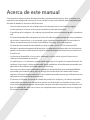 2
2
-
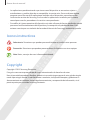 3
3
-
 4
4
-
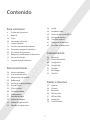 5
5
-
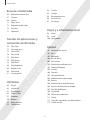 6
6
-
 7
7
-
 8
8
-
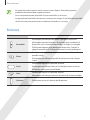 9
9
-
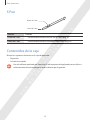 10
10
-
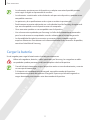 11
11
-
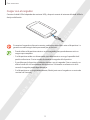 12
12
-
 13
13
-
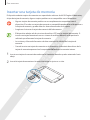 14
14
-
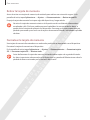 15
15
-
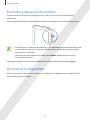 16
16
-
 17
17
-
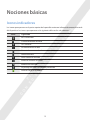 18
18
-
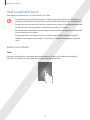 19
19
-
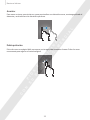 20
20
-
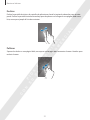 21
21
-
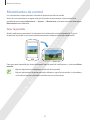 22
22
-
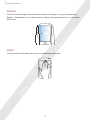 23
23
-
 24
24
-
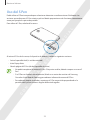 25
25
-
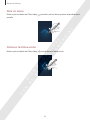 26
26
-
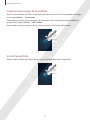 27
27
-
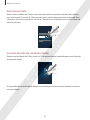 28
28
-
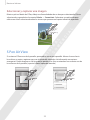 29
29
-
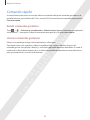 30
30
-
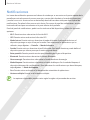 31
31
-
 32
32
-
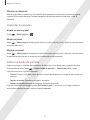 33
33
-
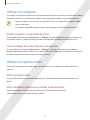 34
34
-
 35
35
-
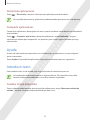 36
36
-
 37
37
-
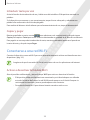 38
38
-
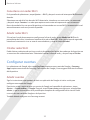 39
39
-
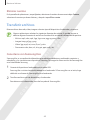 40
40
-
 41
41
-
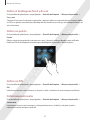 42
42
-
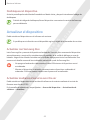 43
43
-
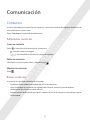 44
44
-
 45
45
-
 46
46
-
 47
47
-
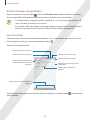 48
48
-
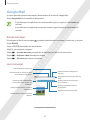 49
49
-
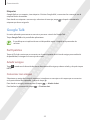 50
50
-
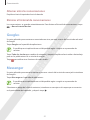 51
51
-
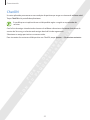 52
52
-
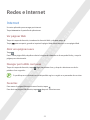 53
53
-
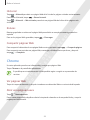 54
54
-
 55
55
-
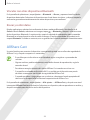 56
56
-
 57
57
-
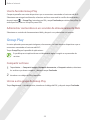 58
58
-
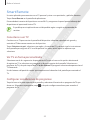 59
59
-
 60
60
-
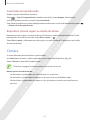 61
61
-
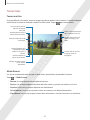 62
62
-
 63
63
-
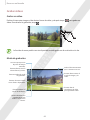 64
64
-
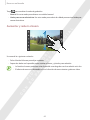 65
65
-
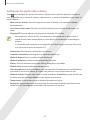 66
66
-
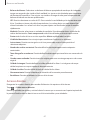 67
67
-
 68
68
-
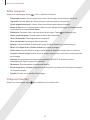 69
69
-
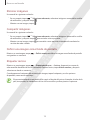 70
70
-
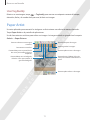 71
71
-
 72
72
-
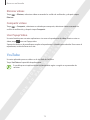 73
73
-
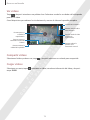 74
74
-
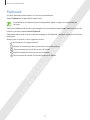 75
75
-
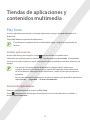 76
76
-
 77
77
-
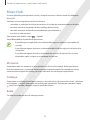 78
78
-
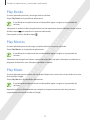 79
79
-
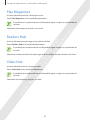 80
80
-
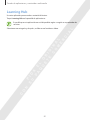 81
81
-
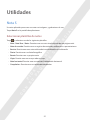 82
82
-
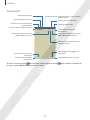 83
83
-
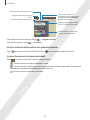 84
84
-
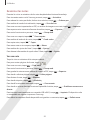 85
85
-
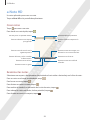 86
86
-
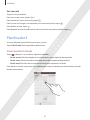 87
87
-
 88
88
-
 89
89
-
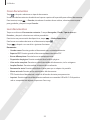 90
90
-
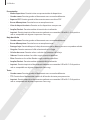 91
91
-
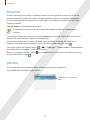 92
92
-
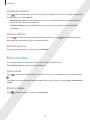 93
93
-
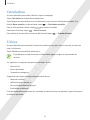 94
94
-
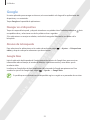 95
95
-
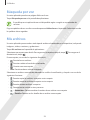 96
96
-
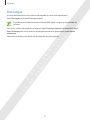 97
97
-
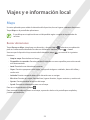 98
98
-
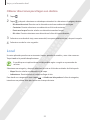 99
99
-
 100
100
-
 101
101
-
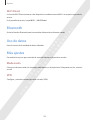 102
102
-
 103
103
-
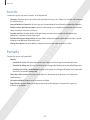 104
104
-
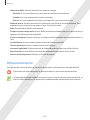 105
105
-
 106
106
-
 107
107
-
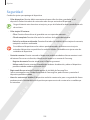 108
108
-
 109
109
-
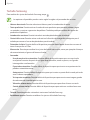 110
110
-
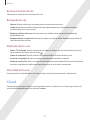 111
111
-
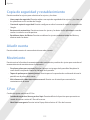 112
112
-
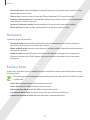 113
113
-
 114
114
-
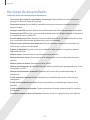 115
115
-
 116
116
-
 117
117
-
 118
118
-
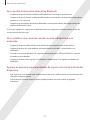 119
119
-
 120
120
Samsung GT-N5110 Manual de usuario
- Categoría
- Smartphones
- Tipo
- Manual de usuario
- Este manual también es adecuado para